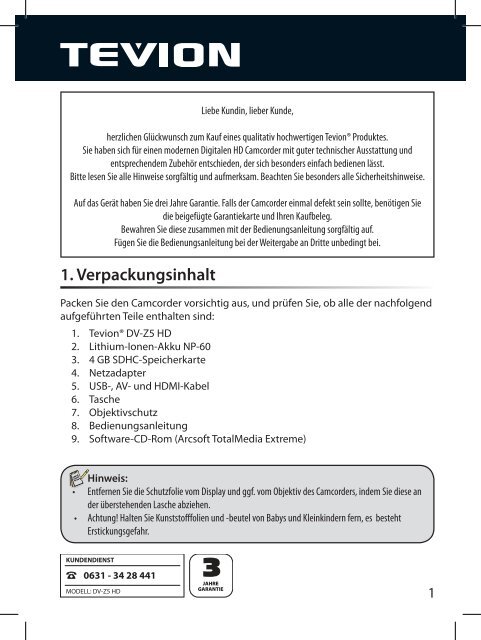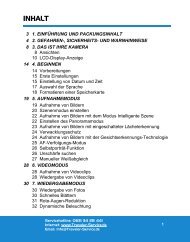IM DV-Z5 HD-DE-biop.pdf - Traveler
IM DV-Z5 HD-DE-biop.pdf - Traveler
IM DV-Z5 HD-DE-biop.pdf - Traveler
Erfolgreiche ePaper selbst erstellen
Machen Sie aus Ihren PDF Publikationen ein blätterbares Flipbook mit unserer einzigartigen Google optimierten e-Paper Software.
Liebe Kundin, lieber Kunde,<br />
herzlichen Glückwunsch zum Kauf eines qualitativ hochwertigen Tevion® Produktes.<br />
Sie haben sich für einen modernen Digitalen <strong>HD</strong> Camcorder mit guter technischer Ausstattung und<br />
entsprechendem Zubehör entschieden, der sich besonders einfach bedienen lässt.<br />
Bitte lesen Sie alle Hinweise sorgfältig und aufmerksam. Beachten Sie besonders alle Sicherheitshinweise.<br />
Auf das Gerät haben Sie drei Jahre Garantie. Falls der Camcorder einmal defekt sein sollte, benötigen Sie<br />
die beigefügte Garantiekarte und Ihren Kaufbeleg.<br />
Bewahren Sie diese zusammen mit der Bedienungsanleitung sorgfältig auf.<br />
Fügen Sie die Bedienungsanleitung bei der Weitergabe an Dritte unbedingt bei.<br />
1. Verpackungsinhalt<br />
Packen Sie den Camcorder vorsichtig aus, und prüfen Sie, ob alle der nachfolgend<br />
aufgeführten Teile enthalten sind:<br />
1. Tevion® <strong>DV</strong>-<strong>Z5</strong> <strong>HD</strong><br />
2. Lithium-Ionen-Akku NP-60<br />
3. 4 GB SDHC-Speicherkarte<br />
4. Netzadapter<br />
5. USB-, AV- und <strong>HD</strong>MI-Kabel<br />
6. Tasche<br />
7. Objektivschutz<br />
8. Bedienungsanleitung<br />
9. Software-CD-Rom (Arcsoft TotalMedia Extreme)<br />
Hinweis:<br />
�� ����������������������������������������������������������������������������������������������������<br />
der überstehenden Lasche abziehen.<br />
��� ����������������������������������������������������������������������������������������������� �<br />
� ������������������<br />
1
2. Inhaltsverzeichnis<br />
1 EINFÜHRUNG<br />
1 1. PACKUNGSINHALT<br />
2 2. INHALTSVERZEICHNIS<br />
4 3. GEFAHREN-, SICHERHEITS-<br />
UND WARNHINWEISE<br />
8 4. DAS IST IHR CAMCOR<strong>DE</strong>R<br />
9 Vorderansicht<br />
9 Rückansicht<br />
10 Seitenansicht<br />
10 Ansicht von unten<br />
11 Tasten und Funktionen<br />
12 Status-LED-Anzeigen<br />
12 5. MONITORANZEIGE<br />
12 Aufnahme Videomodus<br />
14 Wiedergabe Videomodus<br />
16 Aufnahme Fotomodus<br />
18 Wiedergabe Fotomodus<br />
20 Aufnahme Sprachnotizen<br />
21 Wiedergabe Sprachnotizen<br />
22 6. ERSTE SCHRITTE<br />
22 Einsetzen des Akkus<br />
23 Batteriestatusanzeige<br />
24 Laden des Akkus<br />
25 Einsetzen und Entnehmen einer<br />
Speicherkarte<br />
26 Einstellen des LCD-Displays<br />
27 Benutzung des Touchscreens<br />
29 Bedienung des Menüs<br />
30 7. ERSTE EINSTELLUNGEN<br />
30 Einstellen von Datum und Uhrzeit<br />
31 Einstellung der Menüsprache<br />
2<br />
32 Formatieren einer Speicherkarte<br />
33 8. AUFNAHME <strong>IM</strong> VI<strong>DE</strong>O-MODUS<br />
34 Aufl ösung<br />
35 Weißabgleich<br />
36 Farbeff ekt<br />
37 Belichtungsmessung<br />
38 Digitale Beleuchtung<br />
39 Nachtmodus<br />
40 Bewegungserkennung<br />
41 Belichtungskorrektur<br />
42 9. AUFNAHME <strong>IM</strong> FOTO-MODUS<br />
43 Aufl ösung<br />
44 Weißabgleich<br />
45 Farbeff ekt<br />
46 Belichtungsmessung<br />
47 Digitale Beleuchtung<br />
48 Nachtmodus<br />
49 Selbstauslöser<br />
50 Aufnahmereihe<br />
51 Belichtungskorrektur<br />
52 10. AUFNAHME VOM SPRACH-<br />
NOTIZEN<br />
53 11. WIE<strong>DE</strong>RGABE VON VI<strong>DE</strong>OS<br />
55 12. WIE<strong>DE</strong>RGABE VON FOTOS<br />
57 13. WIE<strong>DE</strong>RGABE VON SPRACH-<br />
NOTIZEN<br />
58 14. LÖSCHEN VON AUFNAHMEN<br />
58 Löschen von Videos und Sprach-<br />
notizen<br />
59 Löschen von Fotos<br />
61 15. SPERREN VON AUFNAHMEN
62 16. FOTO-DIASCHAU<br />
63 17. FOTOS DREHEN<br />
64 18. DPOF<br />
65 19. EINSTELLUNGS-MENÜ<br />
65 Informationen<br />
65 Datum und Zeit<br />
66 Signalton<br />
66 Standard<br />
67 TV-Norm<br />
68 Auto-Abschalten<br />
68 Frequenz<br />
69 Sprache<br />
69 Format<br />
70 Dateinummer<br />
70 LCD-Helligkeit<br />
71 Sofortwiedergabe<br />
72 Speicher<br />
72 Lautstärke<br />
73 Startbild<br />
74 Gesichtserkennung<br />
75 20. WIE<strong>DE</strong>RGABE VON FOTOS<br />
UND VI<strong>DE</strong>OS AUF EINEM TV<br />
75 Anschluss an High-Defnition (<strong>HD</strong>)<br />
TV-Gerät (Breitbild 16:9)<br />
75 Anschluss an analoges TV-Gerät<br />
76 21. WIE<strong>DE</strong>RGABE VON FOTOS<br />
UND VI<strong>DE</strong>OS AUF <strong>DE</strong>M PC<br />
76 Installieren der mitgelieferten<br />
Software<br />
76 Übertragen von Fotos und Videos<br />
auf einen Computer<br />
77 Video-Dateien ins Internet stellen<br />
78 22. PROBLEMBEHEBUNG<br />
79 23. MÖGLICHE ANZAHL VON<br />
AUFNAHMEN<br />
79 Mögliche Anzahl von Foto-Auf-<br />
nahmen<br />
79 Mögliche Aufnahmedauer für<br />
Videos<br />
80 24. TECHNISCHE DATEN UND<br />
SYSTEMANFOR<strong>DE</strong>RUNGEN<br />
81 Systemvoraussetzungen für den<br />
Camcorder<br />
81 Systemvoraussetzungen für die<br />
Software<br />
82 25. SYSTEMINFO, WARTUNG UND<br />
ENTSORGUNG<br />
82 Information zu Warenzeichen<br />
82 Pfl ege<br />
82 Lagerung<br />
83 Entsorgung<br />
84 Garantie und Service<br />
85 Konformität<br />
86 26. STICHWORTVERZEICHNIS<br />
3
3. Gefahren-, Sicherheits- und Warnhinweise<br />
Bei nicht sachgerechtem Umgang mit Camcorder und Zubehör besteht für Sie<br />
selbst und Andere Gefahr bzw. der Camcorder kann beschädigt oder zerstört<br />
werden. Bitte lesen und beachten Sie deshalb strikt folgende Gefahren-, Sicherheits-<br />
und Warnhinweise.<br />
Verwendungszweck<br />
� Dieser Camcorder ist für die Aufnahme von Videoclips und Digitalfotos<br />
vorgesehen. Er ist für den privaten Gebrauch konzipiert und eignet sich nicht<br />
für gewerbliche Zwecke.<br />
Gefahren für Kinder und Personen mit eingeschränkten<br />
Fähigkeiten, elektronische Geräte zu bedienen<br />
� Camcorder, Zubehör und Verpackung stellen keine Spielzeuge für Kinder<br />
dar. Halten Sie deshalb Kinder davon fern. Es besteht unter anderem Strom-<br />
schlag-, Vergiftungs- und Erstickungsgefahr.<br />
� Camcorder und Zubehör dürfen von Kindern und Personen mit einge-<br />
schränkten Fähigkeiten, Geräte zu bedienen, nicht benutzt werden. Der<br />
Camcorder und der Netzadapter dürfen nur von Personen verwendet werden,<br />
die körperlich und geistig in der Lage sind, sie sicher zu bedienen.<br />
Gefahr von Stromschlag bei Nässe und Feuchtigkeit<br />
� Der Camcorder und die dazugehörigen Komponenten dürfen nicht Tropf- oder<br />
Spritzwasser ausgesetzt werden. Außerdem dürfen keine mit Flüssigkeit<br />
gefüllten Behälter, wie z. B. Vasen oder Gläser, darauf oder in unmittelbarer<br />
Nähe abgestellt werden. Es besteht Brand- und Stromschlaggefahr.<br />
� Verwenden Sie den Camcorder nicht in der Nähe von Wasser. Es besteht<br />
Brand- und Stromschlaggefahr. Achten Sie besonders im Regen, bei Schneefall,<br />
am Strand oder in der Nähe von Wasser auf den Camcorder und schützen Sie<br />
ihn vor Nässe und Feuchtigkeit.<br />
� Verwenden Sie den Camcorder nicht in Umgebungen mit hoher Luftfeuchtigkeit,<br />
viel Dampf, Rauch oder Staub. Es besteht Brand- und Stromschlaggefahr.<br />
4
Gefahr durch Elektrizität<br />
� Wenn Fremdkörper oder eine Flüssigkeit in den Camcorder eingedrungen<br />
sind, schalten Sie ihn aus und entnehmen Sie den Akku. Lassen Sie alles<br />
gründlich trocknen. Anderenfalls besteht Brand- und Stromschlaggefahr.<br />
� Wenn der Camcorder heruntergefallen ist oder das Gehäuse beschädigt wur-<br />
de, schalten Sie ihn aus und entnehmen Sie den Akku. Anderenfalls besteht<br />
Brand- und Stromschlaggefahr.<br />
� Der Camcorder darf nicht auseinander genommen, modifiziert oder repariert<br />
werden. Es besteht Brand- und Stromschlaggefahr.<br />
� Verwenden Sie der mitgelieferten Netzadapter nur mit der auf dem Typschild<br />
angegebenen Netzspannung. Anderenfalls besteht Brand- oder Stromschlag-<br />
gefahr. Eine Trennung vom Stromnetz erfolgt durch Entfernen des Netzadap-<br />
ters aus der Steckdose. Der eingesteckte Netzadapter kann weiterhin Strom<br />
verbrauchen und eine Gefahrenstelle darstellen.<br />
� Bei einem Gewitter darf der Netzadapter nicht benutzt werden. Es besteht<br />
Stromschlaggefahr.<br />
Hitzeschäden - Brandgefahr<br />
� Lassen Sie den Camcorder nicht an Orten liegen, in denen die Temperatur<br />
stark ansteigen kann (z. B. in einem Fahrzeug). Dadurch könnten das Gehäuse<br />
und Teile im Inneren beschädigt werden, was wiederum einen Brand verursa-<br />
chen kann.<br />
� Wickeln Sie den Camcorder nicht ein und legen Sie ihn nicht auf Textilien.<br />
Dadurch könnte es zu einem Hitzestau in dem Camcorder kommen, wodurch<br />
sich das Gehäuse verformen kann, und es besteht Brandgefahr.<br />
Gefahren durch den Einsatz des Lithium-Ionen-Akkus und<br />
des Netzadapters<br />
� Entfernen Sie den Akku aus dem Camcorder, wenn Sie ihn längere Zeit nicht<br />
benutzen.<br />
� Entnehmen Sie den Akku nicht sofort, nachdem Sie den Camcorder über einen<br />
längeren Zeitraum verwendet haben. Der Akku wird bei der Benutzung ggf. heiß.<br />
5
� Es besteht Explosionsgefahr bei unsachgemäßem Auswechseln der Batterien<br />
oder beim Einsetzen eines Akkus des falschen Typs.<br />
Verwenden Sie daher ausschließlich Tevion Lithium-Ionen-Akku 3,7 V / 1050<br />
mAh (Akkubezeichnung NP 60) oder Lithium-Ionen-Akkus mit gleicher Spezi-<br />
fikation.<br />
� Setzen Sie den Akku keinesfalls übermäßiger Wärme aus, wie z. B. Sonnenein-<br />
strahlung, Feuer usw. Es besteht Brand- und Explosionsgefahr.<br />
� Bewahren Sie den Akku außerhalb der Reichweite von Kindern auf.<br />
� Der Akku darf nicht ins Feuer geworfen, kurzgeschlossen oder auseinander-<br />
genommen werden. Es besteht Explosionsgefahr.<br />
� Entsorgen Sie den Akku gemäß Batterieverordnung.<br />
Verletzungen und Sachschäden<br />
� Legen Sie den Camcorder nur auf stabile Unterlagen. Anderenfalls kann der<br />
Camcorder herunterfallen oder kippen; er kann dadurch beschädigt werden<br />
und Verletzungen verursachen.<br />
� Verwenden Sie den Camcorder nicht beim Laufen oder beim Fahren. Sie<br />
könnten stolpern oder einen Verkehrsunfall verursachen.<br />
� Verwenden Sie nur den für den Camcorder angegebenen Netzadapter. Es<br />
wird nicht für Schäden gehaftet, die durch die Benutzung eines falschen Netz-<br />
adapters verursacht wurden.<br />
� Die für den Netzadapter verwendete 230-Volt-Steckdose muss jederzeit frei<br />
und zugänglich sein, damit der Netzadapter bei Bedarf schnell vom Netz ge-<br />
trennt werden kann.<br />
� Sorgen Sie für ausreichende Belüftung und decken Sie den Netzadapter nicht<br />
ab, um Überhitzung zu vermeiden.<br />
� Stellen Sie keine offenen Brandquellen, wie z. B. brennende Kerzen, auf oder in<br />
die Nähe des Gerätes.<br />
6
� Achten Sie darauf, dass der LCD-Monitor keinen Stößen oder punktuellem<br />
Druck ausgesetzt wird. Dadurch kann das Glas des Monitors beschädigt wer-<br />
den oder die Flüssigkeit aus dem Inneren auslaufen. Wenn die Flüssigkeit in die<br />
Augen oder auf die Haut gelangen sollte, muss sie sofort mit klarem Wasser<br />
abgespült werden.<br />
Ist die Flüssigkeit in die Augen gelangt, begeben Sie sich umgehend in medizi-<br />
nische Behandlung.<br />
� Beschädigungen der Elektronik, des Monitors oder des Objektivs, die durch<br />
äußere Einflüsse wie Schläge, Fall oder Sonstiges hervorgerufen wurden, sind<br />
keine Garantieschäden und somit kostenpflichtig.<br />
� Lösen Sie den Blitz nicht zu nahe an den Augen anderer Personen aus. Dadurch<br />
können die Augen geschädigt werden.<br />
� Lassen Sie den Camcorder nicht fallen oder anstoßen und gehen Sie mit ihm<br />
immer pfleglich um. Anderenfalls kann er beschädigt werden.<br />
7
4. Das ist Ihr Camcorder<br />
Über Ihren Camcorder<br />
Der Camcorder Tevion <strong>DV</strong>-<strong>Z5</strong> <strong>HD</strong> kann mit dem eingebauten 5-Megapixel-Sensor<br />
Videos in <strong>HD</strong>-Qualität und Fotos bis zu einer Aufl ösung von 16 Megapixeln aufnehmen.<br />
Durch die Verwendung der H.264-Technologie können bei einer gegebenen<br />
Speicherkapazität zudem mehr Filme gespeichert werden. Der Camcorder<br />
ist mit einem 3”-LCD-Touchscreen-Monitor ausgestattet, der eine ideale Plattform<br />
zum Bedienen des Camcorders ist, da die Menüoptionen direkt per Fingerdruck<br />
zugänglich sind. So können Einstellungen schnell und intuitiv geändert und die<br />
Aufnahmen perfekt arrangiert werden.<br />
Der Camcorder erlaubt die Aufnahme von Videos in <strong>HD</strong>-Aufl ösung von bis zu<br />
1.920 x 1.080 Pixeln. Ebenso können Sie den Camcorder über ein <strong>HD</strong>MI-Kabel an<br />
ein <strong>HD</strong>-Fernsehgerät anschließen und aufgenommene Videos auf dem Breitbildmonitor<br />
des Fernsehers anzeigen. Außerdem bietet die mitgelieferte Software<br />
eine Möglichkeit, um Videos im Internet (YouTube) einzustellen. Mit dieser Anwendung<br />
können die mit dem Camcorder aufgenommenen Videos mühelos ins<br />
Internet eingestellt werden.<br />
Der Camcorder kann die ISO-Empfi ndlichkeit und die Farbbalance automatisch<br />
einstellen, wenn Sie diese Einstellungen nicht selbst manuell vornehmen möchten.<br />
Mit dem 5-fachen optischen Zoom haben Sie noch mehr Möglichkeiten bei<br />
der Aufnahme von Fotos und Filmen. Der fest eingebaute Speicher ermöglicht die<br />
Aufnahme von Bildern und kurzen Filmen ohne eine eingelegte Speicherkarte.<br />
Durch die Verwendung einer Speicherkarte werden Aufnahmen in fast beliebiger<br />
Länge möglich.<br />
8<br />
Hinweis:<br />
�� ��������������������������������������������������������������������������<br />
�� ��������������������������������������������������������������������������������������������������� �<br />
auf Ihrem Computer richtig betrachten zu können.
Vorderansicht<br />
Objektiv<br />
LED-Licht<br />
Rückansicht<br />
Mikrofon<br />
Tele-/Weitwinkel-Taste<br />
Selbstauslöser-LED<br />
Tele- / Weitwinkeltaste<br />
Mikrofon<br />
Aufklappbarer<br />
LCD-touchscreen<br />
Statusanzeige<br />
Aufnahmetaste<br />
USB- / TV-Ausgang<br />
<strong>HD</strong>MI-Ausgang<br />
9
Seitenansicht<br />
Wiedergabetaste Menü-Taste Ein-/Aus-Taste<br />
Ansicht von unten<br />
10<br />
LED Licht<br />
Objektiv<br />
Lautsprecher<br />
Stativgewinde<br />
Licht-Taste<br />
Modus-Taste<br />
Akku- / Speicherkartenfach
Tasten und Funktionen<br />
Taste Beschreibung Funktion<br />
Ein-/Aus-Taste<br />
�����������������������������������������������������������<br />
und aus.<br />
Menü-Taste �����������������������������������������������<br />
Modus-Taste<br />
(rechts)<br />
Licht-Taste<br />
(links)<br />
Tele- /<br />
Weitwinkel-<br />
Taste<br />
Aufnahmetaste<br />
Wiedergabetaste<br />
����������������������������������������������������<br />
���������������������������������������������������<br />
��������������������������������<br />
����������������������������������������������<br />
�����������������������������������������������������<br />
schalten.<br />
��������������������������������<br />
�������������������������������������������������<br />
������������������������������������������������������<br />
Zoom ausgerüstet. Beachten Sie bitte, dass der digitale<br />
��������������������������������������������������<br />
verwendet werden kann.<br />
��������������������������������<br />
������������������������������������������������<br />
����������������������������������������������������<br />
Sprachaufnahme zu starten bzw. zu beenden sowie um<br />
ein Foto aufzunehmen.<br />
Die Wiedergabetaste startet den Wiedergabemodus mit<br />
der letzten getätigten Aufnahme.<br />
11
Status-LED-Anzeigen<br />
12<br />
Anzeigefarbe Defi nition<br />
Netz Grün Netzversorgung aktiv<br />
Aufnahmen Rotes Blinken Aufnahme läuft<br />
Laden Rot Akku wird geladen<br />
5. Monitoranzeige<br />
Aufnahme Videomodus<br />
Die folgende Abbildung zeigt die Symbole der LCD-Anzeige im Video-Modus<br />
( ). Nachfolgend fi nden Sie eine Erklärung der einzelnen Symbole.<br />
1 2 3 4 5 6 7 8<br />
17<br />
16<br />
15<br />
14<br />
Nr. Symbol Bedeutung<br />
1 ��������������������<br />
2 Bewegungserkennung<br />
3 Nachtmodus<br />
9<br />
10<br />
11<br />
12<br />
13
Nr. Symbol Bedeutung<br />
4 Belichtungskorrektur<br />
5 ����������<br />
6 Belichtungsmessmodus<br />
7 Weißabgleich<br />
8 Akkustatus<br />
9 �������������������������<br />
10 ���������<br />
11 Digitale Beleuchtung<br />
12 Histogramm<br />
13 Wiedergabe<br />
14 ������������<br />
15 ���������<br />
16 / �����������<br />
17<br />
���������������<br />
�1��������������������������<br />
�2�������������������������<br />
INT��������������������������������<br />
����������������������������������������������������������<br />
13
Wiedergabe Videomodus<br />
Die folgende Abbildung zeigt die Symbole der LCD-Anzeige im Video-Wiedergabemodus.<br />
Nachfolgend fi nden Sie eine Erklärung der einzelnen Symbole.<br />
14<br />
12<br />
11<br />
13<br />
10<br />
1 2 3<br />
Nr. Symbol Bedeutung<br />
1 ������������<br />
2 Akkustatus<br />
3 ���������������������������<br />
4 ��������������������<br />
5 ���������<br />
6 Zurück<br />
7 �������������������������<br />
9<br />
8<br />
7<br />
6<br />
4<br />
5
Nr. Symbol Bedeutung<br />
8 / ����������������������<br />
9 ����������������������������<br />
10 ���������<br />
11 ������������������������������<br />
12 �����������������������<br />
13 Zeitlupenwiedergabe<br />
15
Aufnahme Fotomodus<br />
Die folgende Abbildung zeigt die Symbole der LCD-Anzeige im Fotomodus (<br />
Nachfolgend fi nden Sie eine Erklärung der einzelnen Symbole.<br />
).<br />
1 2 3 4 5 6 7<br />
16<br />
18<br />
17<br />
16<br />
15<br />
14<br />
Nr. Symbol Bedeutung<br />
1 �������������������<br />
2 Nachtmodus<br />
3 Belichtungskorrektur<br />
4 ����������<br />
5 Belichtungsmessmodus<br />
6 Weißabgleich<br />
7 Akkustatus<br />
13<br />
8<br />
9<br />
10<br />
11<br />
12
Nr. Symbol Bedeutung<br />
8 Anzahl noch verbleibender Bilder<br />
9 ���������<br />
10 Digitale Beleuchtung<br />
11 Histogramm<br />
12 Wiedergabe<br />
13 ������������<br />
14 ���������<br />
15 / �����������<br />
16<br />
17 ����������������<br />
18 Selbstauslöser<br />
���������������<br />
�1��������������������������<br />
�2�������������������������<br />
INT��������������������������������<br />
�����������������������������������������������������������<br />
17
Wiedergabe Fotomodus<br />
Die folgende Abbildung zeigt die Symbole der LCD-Anzeige im Foto-Wiedergabemodus.<br />
Nachfolgend fi nden Sie eine Erklärung der einzelnen Symbole.<br />
1 2 3 4 5 6<br />
18<br />
12<br />
11<br />
10<br />
Nr. Symbol Bedeutung<br />
1 ���������������������������������<br />
2 ������������<br />
3 Belichtungskorrekturanzeige<br />
4 Weißabgleich<br />
5 Akkustatus<br />
6 ���������������������������<br />
7 �����������������������<br />
9<br />
7<br />
8
Nr. Symbol Bedeutung<br />
8 ���������<br />
9 Zurück<br />
10 ���������<br />
11 Bildanzeige verkleinern<br />
12 Bildanzeige vergrößern<br />
19
Aufnahme Sprachnotizen<br />
Die folgende Abbildung zeigt die Symbole der LCD-Anzeige im Sprachaufnahme-<br />
Modus ( ). Nachfolgend fi nden Sie eine Erklärung der einzelnen Symbole.<br />
20<br />
6<br />
5<br />
1 2<br />
Nr. Symbol Bedeutung<br />
1 ��������������������������<br />
2 Akkustatus<br />
3 �������������������������<br />
4 Wiedergabetaste<br />
5 ���������<br />
6<br />
���������������<br />
�1��������������������������<br />
�2�������������������������<br />
INT��������������������������������<br />
�����������������������������������������������������������<br />
3<br />
4
Wiedergabe Sprachnotizen<br />
Nachfolgend fi nden Sie eine Beschreibung der Symbole bei der Wiedergabe von<br />
Sprachnotizen. 1 2 3<br />
11<br />
10<br />
9<br />
Nr. Symbol Bedeutung<br />
1 ������������<br />
2 Akkustatus<br />
3 ���������������������������<br />
4 Länge der Sprachaufnahme<br />
5 Zurück<br />
6 �������������������������<br />
7 / ����������������������<br />
8 ����������������������������<br />
9 ���������<br />
10 ������������������������������<br />
11 �����������������������<br />
8<br />
7<br />
6<br />
5<br />
4<br />
21
6. Erste Schritte<br />
Einsetzen des Akkus<br />
Vor der Benutzung des Camcorders muss der mitgelieferte wiederaufl adbare<br />
Lithium-Ionen-Akku (NP 60) eingesetzt werden.<br />
1. Schieben Sie die Verriegelung in die Position „OPEN“ und öff nen Sie die Abde-<br />
ckung des Akkufachs.<br />
2. Setzen Sie den Akku richtig gepolt entsprechend der Kennzeichnung (+ und -)<br />
in das Fach ein (s. Abbildung).<br />
22<br />
T
3. Schließen Sie nach dem Einsetzen die Abdeckung richtig und lassen Sie die<br />
Verriegelung einrasten.<br />
Hinweis:<br />
�� �������������������������������������������������������������<br />
�� �������������������������������������������������������<br />
�� ������������������������������������������������������������������������������������������������������<br />
� �������������������������<br />
Batteriestatusanzeige<br />
Symbol Bedeutung<br />
Akku voll aufgeladen<br />
Akku halbvoll<br />
Akku leer<br />
� ���������������������������������������������������������������������������������<br />
� ��������������������������������������������������������������������������������<br />
23
Laden des Akkus<br />
Vor der ersten Inbetriebnahme des Gerätes muss der Akku erst vollständig geladen<br />
werden. Legen Sie hierzu den Akku in die Kamera ein und verbinden Sie den<br />
Netzadapter mit der Kamera. Stecken Sie nun den Netzadapter in die Steckdose.<br />
Während des Ladevorgang leuchtet die Status-LED rot. Die Ladezeit beträgt ca. 4<br />
Stunden. Wenn der Akku vollständig geladen ist, leuchtet die Status-LED für einige<br />
Minuten grün. Nach weiteren 5 Minuten schaltet sich die LED automatisch aus.<br />
Ziehen Sie nach dem Laden zuerst den Netzadapter aus der Steckdose, bevor Sie<br />
das Ladekabel aus der Kamera entfernen.<br />
Sie können den Akku auch über die USB-Verbindung der Kamera laden. Verbinden<br />
Sie hierzu das USB-Kabel mit Ihrer Kamera. Stecken Sie dann das andere Ende<br />
des USB-Kabels in einen freien USB-Anschluss an Ihrem Computer. Die Ladezeit<br />
per USB-Anschluss kann von der angegebenen Zeit (4 Stunden) abweichen.<br />
24<br />
Hinweis:<br />
�� ���������������������������������������������������������������������������<br />
�� ���������������������������������������������������������������������������������������������� �<br />
vollständig geladen werden.
Einsetzen und Entnehmen einer Speicherkarte<br />
Der Camcorder verfügt über einen internen Speicher von 10 MB, auf dem Fotos<br />
und Videos gespeichert werden können. Sie können die Speicherkapazität durch<br />
die Nutzung einer SD/SDHC- und einer microSD/SDHC-Speicherkarte erweitern.<br />
1. Legen Sie die jeweilige Speicherkarte entsprechend der Abbildung unten ein,<br />
bis diese hörbar einrastet.<br />
2. Sie können eine Speicherkarte wieder entnehmen, indem Sie die Karte leicht<br />
hineindrücken. Sie wird daraufhin ausgeworfen und kann entnommen werden.<br />
3. Empfohlene Speicherkapazität: 1 GB und mehr.<br />
Hinweis:<br />
�� ������������������������������������������������������������������������������������������������ �<br />
cherkarte gespeichert.<br />
�� �����������������������������������������������<br />
Die Speicherkarte wird schreibgeschützt, indem sie<br />
� ��������������������������������������������������������<br />
darauf gespeichert werden. Wenn darauf also Daten<br />
� ���������������������������������������������������<br />
schutz wieder entfernen.<br />
Schreibposition<br />
Schreibschutz-<br />
Position<br />
25
Einstellen des LCD-Displays<br />
Bevor Sie Fotos schießen oder Videoclips aufnehmen, drehen Sie das Display<br />
entsprechend der folgenden Abbildungen.<br />
Öff nen Sie den Monitor, um den Camcorder<br />
einzuschalten. Für eine optimale<br />
Ansicht stellen Sie den Monitor in eine<br />
senkrechte Position.<br />
Der ausgestellte Monitor kann<br />
nach oben oder unten gedreht<br />
werden, um eine fl exiblere<br />
Ansicht zu ermöglichen.<br />
Bitte achten Sie darauf, dass der<br />
Monitor in beide Richtungen<br />
einen Anschlag hat.<br />
Sie können den Monitor auch mit der<br />
sichtbaren Seite nach außen drehen und<br />
dann schließen. Drehen Sie dazu den<br />
ausgeklappten Monitor um 180° nach<br />
oben und schließen ihn dann. Der Camcorder<br />
bleibt so eingeschaltet.<br />
26<br />
Hinweis:<br />
�� ����������������������������������������������������������������������������������������������������<br />
� ��������������������
Benutzung des Touchscreens<br />
Single Touch<br />
Sie können Einstellungen durch direktes Berühren eines Symbols auf dem Display<br />
vornehmen.<br />
1. Wechsel des Aufnahmemodus: Video, Foto und Sprachaufzeichnung<br />
2. Aufl ösungswechsel: Full <strong>HD</strong>, <strong>HD</strong>, WVGA, WEB für Videos, oder 16M, 8M, 5M, 3M<br />
für Fotos<br />
Video-Modus Foto-Modus<br />
Sprachaufzeichnungs-Modus<br />
27
Schieben<br />
Bewegen Sie einen Finger auf dem Display nach rechts oder links, um die vorherige<br />
oder nächste Datei im Wiedergabemodus anzuschauen.<br />
Drehen<br />
Bei Wiedergabe eines Fotos können Sie das Bild um 90° nach links oder rechts<br />
drehen, indem Sie einen Finger im Halbkreis auf dem Display bewegen.<br />
28
Bedienung des Menüs<br />
Um sich innerhalb der verschiedenen Menüs zu bewegen, stehen Ihnen für die<br />
meisten Funktionen zwei Ausführungsmöglichkeiten zur Verfügung, die in der<br />
nachfolgenden Tabelle dargestellt werden:<br />
Funktion Touchscreen Taste<br />
Menü öff nen<br />
Nach oben<br />
Nach unten<br />
Nach links<br />
Nach rechts<br />
Option auswählen Die gewünschte Option antippen.<br />
Zurück<br />
29
7. Erste Einstellungen<br />
Beim ersten Einschalten des Camcorders wird automatisch die Einstellung für<br />
Datum und Uhrzeit angezeigt. Verfahren Sie dann gemäß der nachfolgenden<br />
Beschreibung.<br />
Einstellen von Datum und Uhrzeit<br />
Um Datum und Uhrzeit des Camcorders einzustellen, gehen Sie bitte wie folgt<br />
vor:<br />
1. Drücken Sie am Monitor das Symbol [ ] oder am Camcorder die Taste [ ].<br />
2. Wählen Sie das Einstellungsmenü [ ].<br />
3. Wechseln Sie im Einstellungsmenü mit [ ]/[ ] zur Option „Datum/Zeit“<br />
und wählen diese aus.<br />
4. Um einen Datums- bzw. Uhrzeitwert zu ändern, wählen Sie den jeweiligen Wert<br />
aus und verändern diesen mit [ ] bzw. [ ].<br />
5. Sobald Sie die Eingabe über [ ], [ ] oder [ ] beenden, werden die<br />
eingestellten Werte gespeichert. Der Camcorder wechselt zurück ins Einstel-<br />
lungsmenü.<br />
30
Einstellung der Menüsprache<br />
Legen Sie fest, in welcher Sprache die Menüs und Meldungen auf dem LCD-Bildschirm<br />
angezeigt werden.<br />
1. Drücken Sie am Monitor das Symbol [ ] oder am Camcorder die Taste [ ].<br />
2. Wählen Sie das Einstellungsmenü [ ].<br />
3. Wechseln Sie im Einstellungsmenü mit [ ]/[ ] zur Option „Sprache“<br />
und wählen diese aus.<br />
4. Wechseln Sie mit [ ] bzw. [ ] zur gewünschten Sprache und wählen<br />
diese aus.<br />
5. Sobald Sie die Sprache ausgewählt haben, wechselt der Camcorder zurück ins<br />
Einstellungsmenü.<br />
Auto-Abschalten<br />
Frequenz<br />
Sprache<br />
Format<br />
Dateinummer<br />
English<br />
Deutsch<br />
Français<br />
Italiano<br />
Español<br />
31
Formatieren einer Speicherkarte<br />
Sie können eine eingesetzte Speicherkarte bzw. den internen Speicher jederzeit<br />
neu formatieren.<br />
1. Drücken Sie am Monitor das Symbol [ ] oder am Camcorder die Taste [ ].<br />
2. Wählen Sie das Einstellungsmenü [ ].<br />
3. Wechseln Sie im Einstellungsmenü mit [ ]/[ ] zur Option „Format“<br />
und wählen diese aus.<br />
4. Wählen Sie „Ja“, um die Speicherkarte zu Formatieren. Es erfolgt dann noch eine<br />
Sicherheitsabfrage, ob das Formatieren ausgeführt werden soll.<br />
Wählen Sie „Nein“, um den Formatiervorgang abzubrechen.<br />
5. Nach dem Formatieren wechselt der Camcorder zurück ins Einstellungsmenü.<br />
32<br />
Auto-Abschalten<br />
Frequenz<br />
Sprache<br />
Format<br />
Dateinummer<br />
Ja<br />
Nein<br />
Hinweis:<br />
�� ������������������������������������������������������������������������������������������� �<br />
� ������������������������������������������������������������������������������������������������ �<br />
Speicherkarte bzw. den internen Speicher formatieren.
8. Aufnahme im Video-Modus<br />
Der Video-Modus ist die Standardeinstellung beim Einschalten des Digitalen Camcorders.<br />
Drücken Sie die Aufnahmetaste [ ], um eine Videoaufnahme zu starten<br />
oder zu stoppen. Der Camcorder speichert den Videoclip automatisch.<br />
Die Größe des LCD-Bildschirms hängt von den gewählten Einstellungen der<br />
Video-Aufl ösung ab. Weitere Informationen fi nden Sie in der nachfolgenden<br />
Tabelle.<br />
Videoaufl ösung Vorschau<br />
F<strong>HD</strong> (1.920 x 1.080)<br />
<strong>HD</strong> (1.280 x 720)<br />
WVGA (848 x 480)<br />
WEB (320 x 240)<br />
16:9-Verhältnis<br />
4:3-Verhältnis<br />
33
Aufl ösung<br />
Für Video-Aufnahmen stehen Ihnen 4 verschiedene Aufl ösungen zur Verfügung:<br />
[ ] F<strong>HD</strong>: Videoaufnahme mit 1.920x1.080 Pixel bei 30 Bildern/Sek.<br />
[ ] <strong>HD</strong>: Videoaufnahme mit 1.280x720 Pixel bei 30 Bildern/Sek.<br />
[ ] WVGA: Videoaufnahme mit 848x480 Pixel bei 60 Bildern/Sek.<br />
[ ] WEB: Videoaufnahme mit 320x240 Pixel bei 30 Bildern/Sek.<br />
Um die gewünschte Aufl ösung einzustellen, gehen Sie bitte wie folgt vor:<br />
1. Drücken Sie am Monitor das Symbol [ ] oder am Camcorder die Taste [ ].<br />
2. Wählen Sie das Videomenü [ ].<br />
3. Wechseln Sie im Videomenü mit [<br />
wählen diese aus.<br />
]/[ ] zur Option „Aufl ösung“ und<br />
4. Wählen Sie die gewünschte Aufl ösung am Touchscreen aus bzw. wechseln Sie<br />
mit [ ] bzw. [ ] zur gewünschten Aufl ösung und bestätigen diese<br />
mit [ ].<br />
5. Sobald Sie eine Aufl ösung eingestellt haben, wechselt der Camcorder zurück<br />
ins Videomenü.<br />
34<br />
Auflösung<br />
Weißabgleich<br />
Effekt<br />
Belichtungsmessung<br />
Beleuchtung<br />
Hinweis:<br />
�� ������������������������������������������������������������������������������������ �<br />
auswählen.
Weißabgleich<br />
Der Weißabgleich stellt die Kamera auf besondere Lichtsituationen ein, um eine<br />
farbechte Wiedergabe der Aufnahme zu gewährleisten. Es stehen verschiedene<br />
Einstellungen des Weißabgleichs zur Verfügung, wie in nachfolgender Tabelle<br />
aufgeführt:<br />
Auto<br />
Tageslicht<br />
Wolkig<br />
Fluoreszierend<br />
Kunstlicht<br />
�������������������������������������������������������������<br />
��������������������������������������������������������������<br />
����������������������������������������������������������������<br />
Umgebung empfohlen.<br />
�����������������������������������������������������������������<br />
einer Umgebung mit hoher Farbtemperatur empfohlen.<br />
1. Drücken Sie am Monitor das Symbol [ ] oder am Camcorder die Taste [ ].<br />
2. Wählen Sie das Videomenü [ ].<br />
3. Wechseln Sie im Videomenü mit [ ]/[ ] zur Option „Weißabgleich“ und<br />
wählen diese aus.<br />
4. Wählen Sie die gewünschte Einstellung aus bzw. wechseln Sie mit [ ] /<br />
[ ] zur gewünschten Einstellung und bestätigen diese mit [ ].<br />
5. Sobald Sie einen Weißabgleich eingestellt haben, wechselt der Camcorder zu-<br />
rück ins Videomenü.<br />
Auflösung<br />
Weißabgleich<br />
Effekt<br />
Belichtungsmessung<br />
Beleuchtung<br />
�����������������������������������������������������������������<br />
einer Umgebung mit niedriger Farbtemperatur empfohlen.<br />
Auto<br />
Tageslicht<br />
Wolkig<br />
Fluoreszenzlicht<br />
Glühlampe<br />
35
Farbeff ekt<br />
Sie haben die Möglichkeit, bei Videoaufnahmen zwischen drei verschiedenen<br />
Farbeff ekten auszuwählen:<br />
[ ] Normal: Aufnahmen mit natürlichen Farben<br />
[ ] S&W: Aufnahmen in Schwarz-Weiß<br />
[ ] Sepia: Aufnahmen in Sepiatönung (vergilbt)<br />
Um den Farbeff ekt einzustellen, gehen Sie bitte wie folgt vor:<br />
1. Drücken Sie am Monitor das Symbol [ ] oder am Camcorder die Taste [ ].<br />
2. Wählen Sie das Videomenü [ ].<br />
3. Wechseln Sie im Videomenü mit [ ]/[ ] zur Option „Eff ekt“ und wählen<br />
diese aus.<br />
4. Wählen Sie die gewünschte Einstellung aus bzw. wechseln Sie mit [ ] /<br />
[ ] zur gewünschten Einstellung und bestätigen diese mit [ ].<br />
5. Sobald Sie den Farbeff ekt eingestellt haben, wechselt der Camcorder zurück ins<br />
Videomenü.<br />
36<br />
Auflösung<br />
Weißabgleich<br />
Effekt<br />
Belichtungsmessung<br />
Beleuchtung<br />
Normal<br />
SW (Schwarz/weiß)<br />
Sepia
Belichtungsmessung<br />
Zur automatischen Einstellung einer geeigneten Belichtung können verschiedene<br />
Kriterien gewählt werden, an welchem Bereich des Motivs die Belichtung bemessen<br />
wird. Es stehen folgende Auswahlmöglichkeiten zur Verfügung:<br />
[ ] Punkt: Diese Einstellung stellt die korrekte Belichtung für Motive sicher,<br />
auch bei sehr hellem oder sehr dunklem Hintergrund.<br />
[ ] Mitte: Nutzen Sie diese Einstellungen, um Hintergrunddetails zu bewahren,<br />
die Belichtung jedoch von den Lichtbedingungen in der Bildmitte<br />
bestimmen zu lassen.<br />
[ ] Touch-AB: Berühren Sie das Motiv, um das passende Licht zu setzen.<br />
Um die Belichtungsmessung einzustellen, gehen Sie bitte wie folgt vor:<br />
1. Drücken Sie am Monitor das Symbol [ ] oder am Camcorder die Taste [ ].<br />
2. Wählen Sie das Videomenü [ ].<br />
3. Wechseln Sie im Menü mit [<br />
und wählen diese aus.<br />
]/[ ] zur Option „Belichtungsmessung“<br />
4. Wählen Sie die gewünschte Einstellung am Touchscreen aus bzw. wechseln Sie<br />
mit [ ] / [ ] zur gewünschten Einstellung und bestätigen diese mit [ ].<br />
5. Sobald Sie die Belichtungsmessung eingestellt haben, wechselt der Camcorder<br />
zurück ins Videomenü.<br />
Auflösung<br />
Weißabgleich<br />
Effekt<br />
Belichtungsmessung<br />
Beleuchtung<br />
Punkt<br />
Mitte<br />
Touch-AB<br />
37
Digitale Beleuchtung<br />
Um bei schwacher Beleuchtung eines Motivs hellere Video-Aufnahmen zu erhalten,<br />
kann eine digitale Aufhellung eingeschaltet werden. Diese Funktion sollte<br />
nur bei sehr schwachen Beleuchtungsverhältnissen verwendet werden, da die<br />
Aufnahmen sonst überbelichtet werden können.<br />
Um die Beleuchtung einzustellen, gehen Sie bitte wie folgt vor:<br />
1. Drücken Sie am Monitor das Symbol [ ] oder am Camcorder die Taste [ ].<br />
2. Wählen Sie das Videomenü [ ].<br />
3. Wechseln Sie im Menü mit [ ]/[ ] zur Option „Beleuchtung“ und wäh-<br />
len diese aus.<br />
4. Wählen Sie die gewünschte Einstellung am Touchscreen aus bzw. wechseln Sie<br />
mit [ ] / [ ] zur gewünschten Einstellung und bestätigen diese mit [ ].<br />
5. Sobald Sie die Beleuchtung eingestellt haben, wechselt der Camcorder zurück<br />
ins Videomenü.<br />
38<br />
Auflösung<br />
Weißabgleich<br />
Effekt<br />
Belichtungsmessung<br />
Beleuchtung<br />
Ein<br />
Aus
Nachtmodus<br />
Um bei Nacht und bei schwach beleuchteten Motiven bessere Video-Aufnahmen<br />
zu erzielen, verfügt der Camcorder über einen speziellen Nachtmodus.<br />
Um die Nachtmodus einzustellen, gehen Sie bitte wie folgt vor:<br />
1. Drücken Sie am Monitor das Symbol [ ] oder am Camcorder die Taste [ ].<br />
2. Wählen Sie das Videomenü [ ].<br />
3. Wechseln Sie im Menü mit [ ]/[ ] zur Option „Nachtmodus“ und wäh-<br />
len diese aus.<br />
4. Wählen Sie die gewünschte Einstellung am Touchscreen aus bzw. wechseln Sie<br />
mit [ ] / [ ] zur gewünschten Einstellung und bestätigen diese mit [ ].<br />
5. Sobald Sie den Nachtmodus ein- bzw. ausgeschaltet haben, wechselt der Cam-<br />
corder zurück ins Videomenü.<br />
Nachtmodus<br />
Bewegungserkennung<br />
Belichtungskorrektur<br />
Ein<br />
Aus<br />
39
Bewegungserkennung<br />
Bei aktivierter Bewegungserkennung startet der Camcorder automatisch eine<br />
Videoaufnahme, sobald im Bild für wenigstens ca. 1 Sekunde eine Änderung auftritt.<br />
Die Aufnahme endet, wenn für ca. 5 Sekunden keine Änderung mehr im Bild<br />
verzeichnet wird. Während die Bewegungserkennung aktiviert ist, ist die automatische<br />
Abschaltung (siehe Seite 68) deaktiviert.<br />
Die Bewegungserkennung bleibt aktiviert, bis sie entweder manuell deaktiviert<br />
oder der Camcorder abgeschaltet wird. Sie endet zudem, sobald die<br />
eingesetzte(n) Speicherkarte(n) voll sind.<br />
1. Drücken Sie am Monitor das Symbol [ ] oder am Camcorder die Taste [ ].<br />
2. Wählen Sie das Videomenü [ ].<br />
3. Wechseln Sie im Menü mit [ ]/[ ] zur Option „Bewegungserkennung“<br />
und wählen diese aus.<br />
4. Wählen Sie die gewünschte Einstellung am Touchscreen aus bzw. wechseln Sie<br />
mit [ ] / [ ] zur gewünschten Einstellung und bestätigen diese mit [ ].<br />
5. Sobald Sie die Bewegungserkennung ein- bzw. ausgeschaltet haben, wechselt<br />
der Camcorder zurück ins Videomenü.<br />
40<br />
Nachtmodus<br />
Bewegungserkennung<br />
Belichtungskorrektur<br />
Ein<br />
Aus
Belichtungskorrektur<br />
Mit Hilfe der Belichtungskorrektur kann der Belichtungswert in einem Bereich<br />
von -2,0EV bis +2,0EV manuell eingestellt werden. Je höher dieser Wert ist, desto<br />
heller werden die Aufnahmen.<br />
Die Belichtungskorrektur wird beim Einschalten des Camcorders stets auf den<br />
Wert 0,0EV gesetzt.<br />
1. Drücken Sie am Monitor das Symbol [ ] oder am Camcorder die Taste [ ].<br />
2. Wählen Sie das Videomenü [ ].<br />
3. Wechseln Sie im Menü mit [ ]/[ ] zur Option „Belichtungskorrektur“<br />
und wählen diese aus.<br />
4. Wählen Sie die gewünschte Einstellung mit [ ] / [ ] am Touchscreen<br />
aus bzw. stellen Sie mit [ ] / [ ] den gewünschten Wert ein. Bestätigen<br />
Sie diese Einstellung mit [ ].<br />
5. Sobald Sie den Belichtungswert bestätigt haben, wechselt der Camcorder<br />
zurück ins Videomenü.<br />
Nachtmodus<br />
Bewegungserkennung<br />
Belichtungskorrektur<br />
41
9. Aufnahme im Foto-Modus<br />
Grundlagen Fotoaufnahme<br />
Schalten Sie den Camcorder ein und wählen Sie mit dem Modus-Schalter [ ]<br />
den Fotomodus an.<br />
Drücken Sie die Aufnahmetaste [ ], um ein Foto zu machen.<br />
Foto-Modus-Anzeige<br />
42
Aufl ösung<br />
Für Foto-Aufnahmen stehen Ihnen 4 verschiedene Aufl ösungen zur Verfügung:<br />
[ ] 16M: Fotoaufnahme mit 4.608x3.456 Pixel (interpoliert)<br />
[ ] 8M: Fotoaufnahme mit 3.200x2.400 Pixel (interpoliert)<br />
[ ] 5M: Fotoaufnahme mit 2.592x1.944 Pixel<br />
[ ] 3M: Fotoaufnahme mit 2.048x1.536 Pixel<br />
Um die gewünschte Aufl ösung einzustellen, gehen Sie bitte wie folgt vor:<br />
1. Drücken Sie am Monitor das Symbol [ ] oder am Camcorder die Taste [ ].<br />
2. Wählen Sie das Fotomenü [ ].<br />
3. Wechseln Sie im Fotomenü mit [<br />
wählen diese aus.<br />
]/[ ] zur Option „Aufl ösung“ und<br />
4. Wählen Sie die gewünschte Aufl ösung am Touchscreen aus bzw. wechseln Sie<br />
mit [ ] bzw. [ ] zur gewünschten Aufl ösung und bestätigen diese<br />
mit [ ].<br />
5. Sobald Sie eine Aufl ösung eingestellt haben, wechselt der Camcorder zurück<br />
ins Fotomenü.<br />
Auflösung<br />
Weißabgleich<br />
Effekt<br />
Belichtungsmessung<br />
Beleuchtung<br />
Hinweis:<br />
�� ������������������������������������������������������������������������������������ �<br />
auswählen.<br />
16M<br />
8M<br />
5M<br />
3M<br />
43
Weißabgleich<br />
Der Weißabgleich stellt die Kamera auf besondere Lichtsituationen ein, um eine<br />
farbechte Wiedergabe der Aufnahme zu gewährleisten. Es stehen verschiedene<br />
Einstellungen des Weißabgleichs zur Verfügung, wie in nachfolgender Tabelle<br />
aufgeführt:<br />
1. Drücken Sie am Monitor das Symbol [ ] oder am Camcorder die Taste [ ].<br />
2. Wählen Sie das Fotomenü [ ].<br />
3. Wechseln Sie im Fotomenü mit [ ]/[ ] zur Option „Weißabgleich“ und<br />
wählen diese aus.<br />
4. Wählen Sie die gewünschte Einstellung aus bzw. wechseln Sie mit [ ] /<br />
[ ] zur gewünschten Einstellung und bestätigen diese mit [ ].<br />
5. Sobald Sie einen Weißabgleich eingestellt haben, wechselt der Camcorder zu-<br />
rück ins Fotomenü.<br />
44<br />
Auto<br />
Tageslicht<br />
Wolkig<br />
Fluoreszierend<br />
Kunstlicht<br />
Auflösung<br />
Weißabgleich<br />
Effekt<br />
Belichtungsmessung<br />
Beleuchtung<br />
�������������������������������������������������������������<br />
��������������������������������������������������������������<br />
����������������������������������������������������������������<br />
Umgebung empfohlen.<br />
�����������������������������������������������������������������<br />
einer Umgebung mit hoher Farbtemperatur empfohlen.<br />
�����������������������������������������������������������������<br />
einer Umgebung mit niedriger Farbtemperatur empfohlen.<br />
Auto<br />
Tageslicht<br />
Wolkig<br />
Fluoreszenzlicht<br />
Glühlampe
Farbeff ekt<br />
Sie haben die Möglichkeit, bei Fotoaufnahmen zwischen drei verschiedenen<br />
Farbeff ekten auszuwählen:<br />
[ ] Normal: Aufnahmen mit natürlichen Farben<br />
[ ] S&W: Aufnahmen in Schwarz-Weiß<br />
[ ] Sepia: Aufnahmen in Sepiatönung (vergilbt)<br />
Um den Farbeff ekt einzustellen, gehen Sie bitte wie folgt vor:<br />
1. Drücken Sie am Monitor das Symbol [ ] oder am Camcorder die Taste [ ].<br />
2. Wählen Sie das Fotomenü [ ].<br />
3. Wechseln Sie im Fotomenü mit [ ]/[ ] zur Option „Eff ekt“ und wählen<br />
diese aus.<br />
4. Wählen Sie die gewünschte Einstellung aus bzw. wechseln Sie mit [ ] /<br />
[ ] zur gewünschten Einstellung und bestätigen diese mit [ ].<br />
5. Sobald Sie den Farbeff ekt eingestellt haben, wechselt der Camcorder zurück ins<br />
Fotomenü.<br />
Auflösung<br />
Weißabgleich<br />
Effekt<br />
Belichtungsmessung<br />
Beleuchtung<br />
Normal<br />
SW (Schwarz/weiß)<br />
Sepia<br />
45
Belichtungsmessung<br />
Zur automatischen Einstellung einer geeigneten Belichtung können verschiedene<br />
Kriterien gewählt werden, an welchem Bereich des Motivs die Belichtung bemessen<br />
wird. Es stehen folgende Auswahlmöglichkeiten zur Verfügung:<br />
[ ] Punkt: Diese Einstellung stellt die korrekte Belichtung für Motive sicher,<br />
auch bei sehr hellem oder sehr dunklem Hintergrund.<br />
[ ] Mitte: Nutzen Sie diese Einstellungen, um Hintergrunddetails zu bewahren,<br />
die Belichtung jedoch von den Lichtbedingungen in der Bildmitte<br />
bestimmen zu lassen.<br />
[ ] Touch-AB: Berühren Sie das Motiv, um das passende Licht zu setzen.<br />
Um die Belichtungsmessung einzustellen, gehen Sie bitte wie folgt vor:<br />
1. Drücken Sie am Monitor das Symbol [ ] oder am Camcorder die Taste [ ].<br />
2. Wählen Sie das Fotomenü [ ].<br />
3. Wechseln Sie im Menü mit [<br />
und wählen diese aus.<br />
]/[ ] zur Option „Belichtungsmessung“<br />
4. Wählen Sie die gewünschte Einstellung am Touchscreen aus bzw. wechseln Sie<br />
mit [ ] / [ ] zur gewünschten Einstellung und bestätigen diese mit [ ].<br />
5. Sobald Sie die Belichtungsmessung eingestellt haben, wechselt der Camcorder<br />
zurück ins Fotomenü.<br />
46<br />
Auflösung<br />
Weißabgleich<br />
Effekt<br />
Belichtungsmessung<br />
Beleuchtung<br />
Punkt<br />
Mitte<br />
Touch-AB
Digitale Beleuchtung<br />
Um bei schwacher Beleuchtung eines Motivs hellere Foto-Aufnahmen zu erhalten,<br />
kann eine digitale Aufhellung eingeschaltet werden. Diese Funktion sollte<br />
nur bei sehr schwachen Beleuchtungsverhältnissen verwendet werden, da die<br />
Aufnahmen sonst überbelichtet werden können.<br />
Um die Beleuchtung einzustellen, gehen Sie bitte wie folgt vor:<br />
1. Drücken Sie am Monitor das Symbol [ ] oder am Camcorder die Taste [ ].<br />
2. Wählen Sie das Fotomenü [ ].<br />
3. Wechseln Sie im Fotomenü mit [ ]/[ ] zur Option „Beleuchtung“ und<br />
wählen diese aus.<br />
4. Wählen Sie die gewünschte Einstellung am Touchscreen aus bzw. wechseln Sie<br />
mit [ ] / [ ] zur gewünschten Einstellung und bestätigen diese mit [ ].<br />
5. Sobald Sie die Beleuchtung eingestellt haben, wechselt der Camcorder zurück<br />
ins Fotomenü.<br />
Auflösung<br />
Weißabgleich<br />
Effekt<br />
Belichtungsmessung<br />
Beleuchtung<br />
Ein<br />
Aus<br />
47
Nachtmodus<br />
Um bei Nacht und bei schwach beleuchteten Motiven bessere Foto-Aufnahmen<br />
zu erzielen, verfügt der Camcorder über einen speziellen Nachtmodus.<br />
Um die Nachtmodus einzustellen, gehen Sie bitte wie folgt vor:<br />
1. Drücken Sie am Monitor das Symbol [ ] oder am Camcorder die Taste [ ].<br />
2. Wählen Sie das Fotomenü [ ].<br />
3. Wechseln Sie im Fotomenü mit [ ]/[ ] zur Option „Nachtmodus“ und<br />
wählen diese aus.<br />
4. Wählen Sie die gewünschte Einstellung am Touchscreen aus bzw. wechseln Sie<br />
mit [ ] / [ ] zur gewünschten Einstellung und bestätigen diese mit [ ].<br />
5. Sobald Sie den Nachtmodus ein- bzw. ausgeschaltet haben, wechselt der Cam-<br />
corder zurück ins Fotomenü.<br />
48<br />
Nachtmodus<br />
Selbstauslöser<br />
Aufnahmereihe<br />
Belichtungskorrektur<br />
Ein<br />
Aus
Selbstauslöser<br />
Mit der Selbstauslöser-Funktion können Foto-Aufnahmen mit einer Verzögerung<br />
von 2 bzw. 10 Sekunden nach dem Auslösen getätigt werden. Sobald bei<br />
aktiviertem Selbstauslöser die Aufnahmetaste gedrückt wird, beginnt unterhalb<br />
des Objektivs die Selbstauslöser-LED zu blinken. Diese blinkt in den letzten 2<br />
Sekunden vor der Aufnahme schneller.<br />
Um den Selbstauslöser zu aktivieren bzw. zu deaktivieren, gehen Sie bitte wie<br />
folgt vor:<br />
1. Drücken Sie am Monitor das Symbol [ ] oder am Camcorder die Taste [ ].<br />
2. Wählen Sie das Fotomenü [ ].<br />
3. Wechseln Sie im Fotomenü mit [ ]/[ ] zur Option „Selbstauslöser“ und<br />
wählen diese aus.<br />
4. Wählen Sie die am Touchscreen eine der Einstellungen „Aus“, „2 s“ oder „10 s“<br />
aus bzw. wechseln Sie mit [ ] / [ ] zur gewünschten Einstellung und<br />
bestätigen diese mit [ ].<br />
5. Sobald Sie den Selbstauslöser ein- bzw. ausgeschaltet haben, wechselt der<br />
Camcorder zurück ins Fotomenü.<br />
Nachtmodus<br />
Selbstauslöser<br />
Aufnahmereihe<br />
Belichtungskorrektur<br />
Aus<br />
2 s<br />
10 s<br />
49
Aufnahmereihe<br />
Die Funktion „Aufnahmereihe“ ermöglicht die Aufnahme von drei Fotos in Serie.<br />
Halten Sie die Aufnahmetaste gedrückt, bis die drei Fotos geschossen sind.<br />
Um die Funktion „Aufnahmereihe“ zu aktivieren bzw. deaktivieren, gehen Sie bitte<br />
wie folgt vor:<br />
1. Drücken Sie am Monitor das Symbol [ ] oder am Camcorder die Taste [ ].<br />
2. Wählen Sie das Fotomenü [ ].<br />
3. Wechseln Sie im Fotomenü mit [ ]/[ ] zur Option „Aufnahmereihe“<br />
und wählen diese aus.<br />
4. Wählen Sie die gewünschte Einstellung am Touchscreen aus bzw. wechseln Sie<br />
mit [ ] / [ ] zur gewünschten Einstellung und bestätigen diese mit [ ].<br />
5. Sobald Sie die Aufnahmereihe ein- bzw. ausgeschaltet haben, wechselt der<br />
Camcorder zurück ins Fotomenü.<br />
50<br />
Nachtmodus<br />
Selbstauslöser<br />
Aufnahmereihe<br />
Belichtungskorrektur<br />
Aus<br />
Ein
Belichtungskorrektur<br />
Mit Hilfe der Belichtungskorrektur kann der Belichtungswert in einem Bereich<br />
von -2,0EV bis +2,0EV manuell eingestellt werden. Je höher dieser Wert ist, desto<br />
heller werden die Aufnahmen.<br />
Die Belichtungskorrektur wird beim Einschalten des Camcorders stets auf den<br />
Wert 0,0EV gesetzt.<br />
1. Drücken Sie am Monitor das Symbol [ ] oder am Camcorder die Taste [ ].<br />
2. Wählen Sie das Fotomenü [ ].<br />
3. Wechseln Sie im Menü mit [ ]/[ ] zur Option „Belichtungskorrektur“<br />
und wählen diese aus.<br />
4. Wählen Sie die gewünschte Einstellung mit [ ] / [ ] am Touchscreen<br />
aus bzw. stellen Sie mit [ ] / [ ] den gewünschten Wert ein. Bestätigen<br />
Sie diese Einstellung mit [ ].<br />
5. Sobald Sie den Belichtungswert bestätigt haben, wechselt der Camcorder<br />
zurück ins Fotomenü.<br />
Nachtmodus<br />
Selbstauslöser<br />
Aufnahmereihe<br />
Belichtungskorrektur<br />
51
10. Aufnahme vom Sprachnotizen<br />
Schalten Sie den Digitalen Camcorder ein.<br />
Um eine Sprachnotiz aufzunehmen, drücken Sie zunächst die Modus-Taste [ ],<br />
um den Sprachaufzeichnungsmodus aufzurufen, oder berühren Sie das Modus-<br />
Symbol am Monitor.<br />
Drücken Sie die Aufnahmetaste [ ], um eine Sprachaufzeichnung zu starten<br />
oder zu stoppen.<br />
Sprachaufzeichnungsmodus<br />
52
11. Wiedergabe von Videos<br />
1. Drücken Sie im Video-Modus die Wiedergabe-Taste [ ], um die zuletzt<br />
aufgenommenen Videos auf dem LCD-Bildschirm anzuzeigen.<br />
Wiedergabe<br />
2. Drücken Sie „oben/unten“,<br />
„links/rechts“, um ein Video<br />
auszuwählen. Drücken Sie die<br />
Aufnahmetaste [ ] oder berüh-<br />
ren Sie den Bildschirm, um die<br />
Wiedergabe des gewählten Vi-<br />
deos zu starten.<br />
3. Um die Wiedergabe einer Datei zu<br />
pausieren, drücken Sie die Auf-<br />
nahmetaste oder berühren Sie<br />
das Bildschirmsymbol [ ]/[ ].<br />
Button für Wiedergabe-Modus<br />
53
4. Drücken Sie die Wiedergabe-<br />
Taste, um zurück zum Videoauf-<br />
zeichnungsmodus zu gelangen.<br />
5. Sie können ein Video auch mit<br />
verschiedener Geschwindigkeit<br />
abspielen, indem Sie das Zeit-<br />
lupen- Symbol [ ] am Bild-<br />
schirm berühren.<br />
Wenn für die Zeitlupenfunktion<br />
„AUS“ gesetzt ist, gibt es folgende<br />
Wiedergabegeschwindigkeiten:<br />
54<br />
Rücklauf 2x Wiedergabe Vorlauf<br />
Rücklauf 4x Wiedergabe Vorlauf<br />
Rücklauf 8x Wiedergabe Vorlauf<br />
Rücklauf 16x Wiedergabe Vorlauf<br />
Wenn für die Zeitlupenfunktion „EIN“<br />
gesetzt ist, gibt es folgende Wiedergabegeschwindigkeiten:<br />
Rücklauf 1/2x Wiedergabe Vorlauf<br />
Rücklauf 1/4x Wiedergabe Vorlauf<br />
Rücklauf 1/8x Wiedergabe Vorlauf<br />
Rücklauf 1/16x Wiedergabe Vorlauf
12. Wiedergabe von Fotos<br />
1. Drücken Sie im Fotomodus die Wiedergabe-Taste [ ], um die zuletzt ge-<br />
speicherten Fotos auf dem LCD-Bildschirm anzuzeigen.<br />
Wiedergabe<br />
Button für Wiedergabe-Modus<br />
2. Drücken Sie „oben/unten“, „links/rechts“, um ein Foto auszuwählen. Drücken<br />
Sie die Aufnahmetaste [ ] oder berühren Sie den Bildschirm, um die<br />
Wiedergabe des gewählten Fotos zu starten.<br />
.<br />
55
3. Drücken Sie die Bildschirmsymbole [ ] oder [ ] oder drücken Sie<br />
die Tele-Taste, um die Abbildung zu vergrößern oder zu verkleinern.<br />
Danach können Sie die Abbildung nach oben, unten, links oder rechts bewe-<br />
gen.<br />
4. Berühren Sie die Taste [ ], um zum Vollbild für das Anschauen der<br />
Abbildungen zurückzukehren.<br />
5. Drücken Sie erneut die Wiedergabe-Taste [ ], um in den Fotomodus zurück-<br />
zukehren.<br />
56
13. Wiedergabe von Sprachnotizen<br />
1. Drücken Sie im Sprachaufzeichnungs-Modus die Wiedergabe-Taste [ ], um<br />
die letzten Sprachaufnahmen auf dem LCD-Bildschirm anzuzeigen.<br />
Wiedergabe<br />
Button für Wiedergabe-Modus<br />
2. Drücken Sie „oben/unten“, „links/rechts“, um eine Sprachaufnahme auszuwählen.<br />
Drücken Sie die Aufnahmetaste [ ] oder berühren Sie den Bildschirm,<br />
um die Wiedergabe der gewählten Sprachaufnahme zu starten.<br />
3. Um die Wiedergabe einer Datei zu pausieren, drücken Sie den Aufnahmetaste<br />
oder berühren Sie das Bildschirmsymbol [ ]/[ ].<br />
4. Drücken Sie die Wiedergabe-Taste [<br />
modus zu gelangen.<br />
], um zurück zum Sprachaufzeichnungs-<br />
57
14. Löschen von Aufnahmen<br />
Löschen von Videos und Sprachnotizen<br />
1. Wählen Sie den Video- oder Sprachaufnahme-Wiedergabe-Modus.<br />
2. Drücken Sie die Menü-Taste und bewegen Sie die Tasten „oben/unten“, um den<br />
Menüpunkt „Löschen“ hervorzuheben. Drücken Sie die Aufnahmetaste [ ]<br />
zur Anzeige eines Untermenüs, oder berühren Sie den Bildschirm, um die<br />
Option auszuwählen.<br />
3. Wählen Sie mit den Tasten „oben/unten“ „Eins löschen“ oder „Alles löschen“.<br />
Drücken Sie die Aufnahmetaste [ ] zum Bestätigen, oder berühren Sie den<br />
Bildschirm, um die Option auszuwählen.<br />
4. Berühren Sie den Bildschirm, um „Ja“ oder „Nein“ zu wählen.<br />
58<br />
Löschen<br />
Schutz<br />
Eins Löschen<br />
Ja<br />
Nein<br />
Eins löschen<br />
Alles löschen
� Der Menüpunkt „Eins löschen“ löscht die aktuelle Datei.<br />
� Der Menüpunkt „Alles löschen“ löscht alle im Camcorder gespeicherten<br />
Videos bzw. Sprachaufnahmen.<br />
Hinweis:<br />
�� ����������������������������������������������������������������������������������������������� �<br />
Löschen zu sichern.<br />
�� ����������������������������������������������������������������������������������������������<br />
�� ��������������������������������������������������������������������������������������������������<br />
vor dem Löschen freigegeben werden.<br />
Löschen von Fotos<br />
1. Wählen Sie den Fotowiedergabe-Modus.<br />
2. Drücken Sie die Menü-Taste und drücken Sie die Tasten „oben/unten“; oder<br />
berühren Sie den Bildschirm, um die zu löschende Datei auszuwählen oder alle<br />
Dateien zu löschen.<br />
3. Drücken Sie die Tasten „oben/unten“ oder berühren Sie den Bildschirm, um<br />
„Eins löschen“ oder „Alles löschen“ im Untermenü anzuzeigen.<br />
Löschen<br />
Schutz<br />
Auto-Wiedergabe<br />
Drehen<br />
DPOF<br />
Eins löschen<br />
Alles löschen<br />
59
4. Berühren Sie den Bildschirm, um den gewünschten Punkt zu wählen.<br />
� Der Menüpunkt „Eins löschen“ löscht die aktuelle Datei.<br />
� Der Menüpunkt „Alles löschen“ löscht alle im Camcorder gespeicherten Fotos.<br />
60<br />
Eins Löschen<br />
Ja<br />
Nein<br />
Hinweis:<br />
�� ������������������������������������������������������������������������������������������������ �<br />
Löschen zu sichern.<br />
�� ����������������������������������������������������������������������������������������������<br />
�� ��������������������������������������������������������������������������������������������������<br />
vor dem Löschen freigegeben werden.
15. Sperren von Aufnahmen<br />
1. Wählen Sie den Wiedergabemodus für<br />
Videos, Fotos oder Sprachaufnahmen.<br />
2. Drücken Sie die Menü-Taste und betätigen<br />
die Tasten „oben/unten“, um den<br />
Menüpunkt „Schutz“ hervorzuheben.<br />
Drücken Sie die Aufnahmetaste [ ]<br />
zur Anzeige eines Untermenüs, oder<br />
berühren Sie den Bildschirm, um die<br />
Option auszuwählen.<br />
3. Wählen Sie mit den Tasten „oben/unten“<br />
„Eins sperren“ oder „Alle sperren“.<br />
Drücken Sie die Aufnahmetaste [ ]<br />
zum Bestätigen, oder berühren Sie den<br />
Bildschirm, um die Option auszuwählen.<br />
4. Das Sperre-Symbol [ ] wird in den<br />
ausgewählten Aufnahmen angezeigt.<br />
5. Um eine Sperrung rückgängig zu machen,<br />
wiederholen Sie die oben gezeigten<br />
Schritte und wählen eine der<br />
Optionen „Eins freigeben“ oder „Alle<br />
freigeben“. Nach der Freigabe erlischt<br />
das Sperre-Symbol [ ].<br />
Löschen<br />
Schutz<br />
Auto-Wiedergabe<br />
Drehen<br />
DPOF<br />
Beispiel: Fotowiedergabe-Modus<br />
Schutzsperre<br />
Eins sperren<br />
Alle sperren<br />
Eins freigeben<br />
Alle freigeben<br />
61
16. Foto-Diaschau<br />
Dieser Digitale Camcorder verfügt über eine Diaschau-Funktion, die Fotos in<br />
einem bestimmten Zeitabstand nacheinander abspielt.<br />
1. Schalten Sie den Camcorder ein und wählen Sie den Fotowiedergabemodus.<br />
2. Drücken Sie die Menü-Taste und betätigen Sie die Tasten „oben/unten“, um<br />
den Menüpunkt „Auto-Wiedergabe“ hervorzuheben. Drücken Sie die Aufnah<br />
metaste [ ] zur Anzeige eines Untermenüs, oder berühren Sie den Bild<br />
schirm, um die Option auszuwählen.<br />
3. Drücken Sie die Tasten „oben/unten“ oder berühren Sie den Bildschirm, um<br />
„Aus“, „1 s“ oder „3 s“ zu wählen. Die Diaschau wird daraufhin automatisch<br />
gestartet.<br />
62<br />
Löschen<br />
Schutz<br />
Auto-Wiedergabe<br />
Drehen<br />
DPOF<br />
Aus<br />
1 s<br />
3 s
17. Fotos drehen<br />
Dieser Digitale Camcorder verfügt über eine Funktion, um bereits aufgenommene<br />
Fotos um 90° nach links oder rechts zu drehen.<br />
1. Schalten Sie den Camcorder ein und wählen Sie den Fotowiedergabemodus.<br />
2. Drücken Sie die Menü-Taste und betätigen Sie die Tasten „oben/unten“, um den<br />
Menüpunkt „Drehen“ hervorzuheben. Drücken Sie die Aufnahmetaste [ ] zur<br />
Anzeige eines Untermenüs, oder berühren Sie den Bildschirm, um die<br />
Option auszuwählen.<br />
3. Drücken Sie die Tasten „oben/unten“ oder berühren Sie den Bildschirm, um<br />
„90° links“ oder „90° rechts” zu wählen. Das Foto wird entsprechend Ihrer Wahl<br />
in 90°-Schritten nach links oder rechts gedreht.<br />
Löschen<br />
Schutz<br />
Auto-Wiedergabe<br />
Drehen<br />
DPOF<br />
90 ° links<br />
90 ° rechts<br />
63
18. DPOF<br />
Nutzen Sie die DPOF (Digital Print Order<br />
Format) Funktion, um die in der Speicherkarte<br />
gespeicherte Druckerinformationen<br />
anzuzeigen.<br />
1. Schalten Sie den Digitalen Camcorder<br />
ein und wählen Sie den Fotowiedergabemodus.<br />
2. Drücken Sie die Menü-Taste und betätigen<br />
Sie die Tasten „oben/unten“, um den<br />
Menüpunkt „DPOF“ hervorzuheben.<br />
Drücken Sie die Aufnahmetaste [ ]<br />
zur Anzeige eines Untermenüs, oder<br />
berühren Sie den Bildschirm, um die<br />
Option auszuwählen.<br />
3. Wählen Sie mit den Tasten „oben/unten“<br />
„Eins“ oder „Alles“, um die DPOF-Einstellungen<br />
für das ausgewählte oder alle<br />
Fotos vorzunehmen. Drücken Sie die<br />
Aufnahmetaste [ ] zum Bestätigen,<br />
oder berühren Sie den Bildschirm, um<br />
die Option auszuwählen.<br />
4. Das DPOF-Symbol [ ] wird in den<br />
ausgewählten Aufnahmen angezeigt.<br />
5. Um eine DPOF-Einstellung rückgängig<br />
zu machen, wiederholen Sie die oben<br />
gezeigten Schritte und wählen eine der<br />
Optionen „Eins rücksetzen“ oder „Alle<br />
rücksetzen“. Nach der Freigabe erlischt<br />
das DPOF-Symbol [ ].<br />
� Zur Verwendung der DPOF-Funktion ist<br />
eine Speicherkarte notwendig.<br />
64<br />
DPOF<br />
Löschen<br />
Schutz<br />
Auto-Wiedergabe<br />
Drehen<br />
DPOF<br />
Eins<br />
Alles<br />
Eins rücksetzen<br />
Alles rücksetzen
19. Einstellungs-Menü<br />
Informationen<br />
Diese Funktion kann benutzt werden, um die Anzeige von Informationen auf dem<br />
LCD-Bildschirm festzulegen.<br />
1. Schalten Sie den Camcorder ein, öff nen das Menü und wählen dort das Einstellungsmenü<br />
[ ].<br />
2. Drücken Sie die Tasten „oben/unten“, um den Menüpunkt „Informationen“ hervorzuheben.<br />
Drücken Sie die Aufnahmetaste [ ] zur Anzeige eines Untermenüs,<br />
oder berühren Sie den Bildschirm, um die Option auszuwählen.<br />
3. Drücken Sie die Tasten „oben/unten“, um „Normal“, „Histogramm“ oder „Aus“<br />
auszuwählen. Drücken Sie die Aufnahmetaste [ ] zum Bestätigen, oder<br />
berühren Sie den Bildschirm, um die Option auszuwählen.<br />
Informationen<br />
Datum/Zeit<br />
Signalton<br />
Standard<br />
TV-Norm<br />
Datum und Zeit<br />
Normal<br />
Histogramm<br />
Aus<br />
Lesen Sie bitte Kapitel 7, Seite 30 dieser Bedienungsanleitung bezüglich der Einstellung<br />
des Datums und der Uhrzeit.<br />
65
Signalton<br />
Mit dieser Funktion können Sie festlegen, ob bei Betätigung einer Taste oder eine<br />
Bildschirmfunktion ein Signalton erfolgen soll.<br />
1. Schalten Sie den Camcorder ein, öff nen das Menü und wählen dort das Einstellungsmenü<br />
[ ].<br />
2. Drücken Sie die Tasten „oben/unten“, um den Menüpunkt „Signalton“ hervorzuheben.<br />
Drücken Sie die Aufnahmetaste [ ] zur Anzeige eines Untermenüs,<br />
oder berühren Sie den Bildschirm, um die Option auszuwählen.<br />
3. Drücken Sie die Tasten „oben/unten“, um „Ein“ oder „Aus“ auszuwählen. Drücken<br />
Sie die Aufnahmetaste [ ] zum Bestätigen, oder berühren Sie den Bildschirm,<br />
um die Option auszuwählen.<br />
Standard<br />
Diese Funktion setzt alle Einstellungen auf die Standardwerte zurück.<br />
1. Schalten Sie den Camcorder ein, öff nen das Menü und wählen dort das Einstellungsmenü[<br />
].<br />
2. Drücken Sie die Tasten „oben/unten“, um den Menüpunkt „Standard“ hervorzuheben.<br />
Drücken Sie die Aufnahmetaste [ ] zur Anzeige eines Untermenüs,<br />
oder berühren Sie den Bildschirm, um die Option auszuwählen.<br />
3. Drücken Sie die Tasten „oben/unten“, um „Ja“ oder „Nein“ auszuwählen. Drücken<br />
Sie die Aufnahmetaste [ ] zum Bestätigen, oder berühren Sie den Bildschirm,<br />
um die Option auszuwählen.<br />
66<br />
Informationen<br />
Datum/Zeit<br />
Signalton<br />
Standard<br />
TV-Norm<br />
Ein<br />
Aus
TV-Norm<br />
Informationen<br />
Datum/Zeit<br />
Signalton<br />
Standard<br />
TV-Norm<br />
Diese Funktion kann benutzt werden, um die TV-Norm auf das in Ihrer Region<br />
benutzte TV-System zu setzen.<br />
1. Schalten Sie den Camcorder ein, öff nen das Menü und wählen dort das Einstellungsmenü<br />
[ ].<br />
2. Drücken Sie die Tasten „oben/unten“, um den Menüpunkt „TV-Norm“ hervorzuheben.<br />
Drücken Sie die Aufnahmetaste [ ] zur Anzeige eines Untermenüs,<br />
oder berühren Sie den Bildschirm, um die Option auszuwählen.<br />
3. Drücken Sie die Tasten „oben/unten“, um „NTSC“ oder „PAL“ auszuwählen.<br />
Drücken Sie die Aufnahmetaste [ ] zum Bestätigen, oder berühren Sie den<br />
Bildschirm, um die Option auszuwählen.<br />
Informationen<br />
Datum/Zeit<br />
Signalton<br />
Standard<br />
TV-Norm<br />
Ja<br />
Nein<br />
NTSC<br />
PAL<br />
67
Auto-Abschalten<br />
Legen Sie fest, ob der Camcorder bei Nicht-Benutzung automatisch abschalten soll.<br />
1. Schalten Sie den Camcorder ein, öff nen das Menü und wählen dort das Einstellungsmenü<br />
[ ].<br />
2. Drücken Sie die Tasten „oben/unten“, um den Menüpunkt „Auto-Abschalten“<br />
hervorzuheben. Drücken Sie die Aufnahmetaste [ ] zur Anzeige eines Untermenüs,<br />
oder berühren Sie den Bildschirm, um die Option auszuwählen.<br />
3. Drücken Sie die Tasten „oben/unten“, um „Aus“, „3 Minuten“ oder „5 Minuten“<br />
auszuwählen. Drücken Sie die Aufnahmetaste [ ] zum Bestätigen, oder berühren<br />
Sie den Bildschirm, um die Option auszuwählen.<br />
Frequenz<br />
Stellen Sie hier die Frequenz Ihres örtlichen Stromnetzes ein.<br />
1. Schalten Sie den Camcorder ein, öff nen das Menü und wählen dort das Einstellungsmenü<br />
[ ].<br />
2. Drücken Sie die Tasten „oben/unten“, um den Menüpunkt „Frequenz“ hervorzuheben.<br />
Drücken Sie die Aufnahmetaste [ ] zur Anzeige eines Untermenüs,<br />
oder berühren Sie den Bildschirm, um die Option auszuwählen.<br />
3. Drücken Sie die Tasten „oben/unten“, um „50HZ“ oder „60HZ“ auszuwählen.<br />
Drücken Sie die Aufnahmetaste [ ] zum Bestätigen, oder berühren Sie den<br />
Bildschirm, um die Option auszuwählen.<br />
68<br />
Auto-Abschalten<br />
Frequenz<br />
Sprache<br />
Format<br />
Dateinummer<br />
Aus<br />
3 Minuten<br />
5 Minuten
Sprache<br />
Lesen Sie bitte Kapitel 7, Seite 31 dieser Bedienungsanleitung bezüglich der<br />
Einstellung der Menüsprache.<br />
Format<br />
Auto-Abschalten<br />
Frequenz<br />
Sprache<br />
Format<br />
Dateinummer<br />
Hinweise zur Frequenzeinstellung<br />
50HZ<br />
50HZ<br />
60HZ<br />
GB, Deutschland, Spanien, Italien, Frankreich, Niederlande,<br />
Portugal, Russland, China<br />
60HZ U.S.A., Taiwan, Korea, Japan<br />
Lesen Sie bitte Kapitel 7, Seite 32 dieser Bedienungsanleitung bezüglich der Formatierung<br />
von Speicherkarten.<br />
69
Dateinummer<br />
Sie können festlegen, ob die Dateien nach Formatieren bzw. Ersetzen der Speicherkarte<br />
oder Löschen von Aufnahmen fortlaufend weiter nummeriert werden<br />
(Einstellung „Serie“) oder mit „0001“ (Einstellung „Rücksetzen“) beginnen sollen.<br />
1. Schalten Sie den Camcorder ein, öff nen das Menü und wählen dort das Einstellungsmenü<br />
[ ].<br />
2. Drücken Sie die Tasten „oben/unten“, um den Menüpunkt „Dateinummer“<br />
hervorzuheben. Drücken Sie die Aufnahmetaste [ ] zur Anzeige eines Untermenüs,<br />
oder berühren Sie den Bildschirm, um die Option auszuwählen.<br />
3. Drücken Sie die Tasten „oben/unten“, um „Serie“ oder „Rücksetzen“ auszuwählen.<br />
Drücken Sie die Aufnahmetaste [ ] zum Bestätigen, oder berühren Sie<br />
den Bildschirm, um die Option auszuwählen.<br />
LCD-Helligkeit<br />
Diese Funktion dient der Regelung der Helligkeit des Bildschirms.<br />
1. Schalten Sie den Camcorder ein, öff nen das Menü und wählen dort das Einstellungsmenü<br />
[ ].<br />
2. Drücken Sie die Tasten „oben/unten“, um den Menüpunkt „LCD-Helligkeit“<br />
hervorzuheben. Drücken Sie die Aufnahmetaste [ ] zur Anzeige eines Untermenüs,<br />
oder berühren Sie den Bildschirm, um die Option auszuwählen.<br />
3. Drücken Sie die Tasten „oben/unten“, um „Hoch“, „Mittel“ oder „Niedrig“ auszuwählen.<br />
Drücken Sie die Aufnahmetaste [ ], zum Bestätigen, oder berühren<br />
Sie den Bildschirm, um die Option auszuwählen.<br />
70<br />
Auto-Abschalten<br />
Frequenz<br />
Sprache<br />
Format<br />
Dateinummer<br />
Serie<br />
Rücksetzen
LCD-Helligkeit<br />
Sofortwiedergabe<br />
Speicher<br />
Lautstärke<br />
Startbild<br />
Sofortwiedergabe<br />
Hier wird eingestellt, wie lange nach Aufnahme ein Foto im Display gezeigt wird.<br />
1. Schalten Sie den Camcorder ein, öff nen das Menü und wählen dort das Einstellungsmenü<br />
[ ].<br />
2. Drücken Sie die Tasten „oben/unten“, um den Menüpunkt „Sofortwiedergabe“<br />
hervorzuheben. Drücken Sie die Aufnahmetaste [ ] zur Anzeige eines Untermenüs,<br />
oder berühren Sie den Bildschirm, um die Option auszuwählen.<br />
3. Drücken Sie die Tasten „oben/unten“, um „1 s“, „3 s“ oder „5 s“ auszuwählen.<br />
Drücken Sie die Aufnahmetaste [ ] zum Bestätigen, oder berühren<br />
Sie den Bildschirm, um die Option auszuwählen.<br />
LCD-Helligkeit<br />
Sofortwiedergabe<br />
Speicher<br />
Lautstärke<br />
Startbild<br />
Hoch<br />
Mittel<br />
Niedrig<br />
1 s<br />
3 s<br />
5 s<br />
71
Speicher<br />
Mit dieser Funktion können Sie den Daten-Speicherort auswählen.<br />
1. Schalten Sie den Camcorder ein, öff nen das Menü und wählen dort das Einstellungsmenü<br />
[ ].<br />
2. Drücken Sie die Tasten „oben/unten“, um den Menüpunkt „Speicher“ hervorzuheben.<br />
Drücken Sie die Aufnahmetaste [ ] zur Anzeige eines Untermenüs,<br />
oder berühren Sie den Bildschirm, um die Option auszuwählen.<br />
3. Drücken Sie die Tasten „oben/unten“, um „SD 1“ oder „SD 2“ auszuwählen.<br />
Drücken Sie die Aufnahmetaste [ ] zum Bestätigen, oder berühren Sie den<br />
Bildschirm, um die Option auszuwählen.<br />
5. Ohne Speicherkarte werden Aufnahmen in einem begrenzten internen Speicher<br />
gespeichert, mit eingesetzten Speicherkarten nur auf den Speicherkarten.<br />
Lautstärke<br />
Diese Funktion dient der Regelung der Lautstärke des Signaltons.<br />
1. Schalten Sie den Camcorder ein, öff nen das Menü und wählen dort das Einstellungsmenü<br />
[ ].<br />
2. Drücken Sie die Tasten „oben/unten“, um den Menüpunkt „Lautstärke“ hervorzuheben.<br />
Drücken Sie die Aufnahmetaste [ ] zur Anzeige eines Untermenüs,<br />
oder berühren Sie den Bildschirm, um die Option auszuwählen.<br />
3. Drücken Sie die Tasten „oben/unten“, um „Hoch“, „Mittel“ oder „Niedrig“ auszuwählen.<br />
Drücken Sie die Aufnahmetaste [ ] zum Bestätigen, oder berühren<br />
Sie den Bildschirm, um die Option auszuwählen.<br />
72<br />
LCD-Helligkeit<br />
Sofortwiedergabe<br />
Speicher<br />
Lautstärke<br />
Startbild<br />
SD 1<br />
SD 2
Startbild<br />
LCD-Helligkeit<br />
Sofortwiedergabe<br />
Speicher<br />
Lautstärke<br />
Startbild<br />
Mit dieser Funktion können Sie das Startbild Ihres Camcorders auswählen.<br />
1. Schalten Sie den Camcorder ein, öff nen das Menü und wählen dort das Einstellungsmenü<br />
[ ].<br />
2. Drücken Sie die Tasten „oben/unten“, um den Menüpunkt „Startbild“ hervorzuheben.<br />
Drücken Sie die Aufnahmetaste [ ] zur Anzeige eines Untermenüs,<br />
oder berühren Sie den Bildschirm, um die Option auszuwählen.<br />
3. Drücken Sie die Tasten „oben/unten“, um „Standard“ oder „Benutzereinstellung“<br />
auszuwählen. Drücken Sie die Aufnahmetaste [ ] zum Bestätigen, oder<br />
berühren Sie den Bildschirm, um die Option auszuwählen.<br />
LCD-Helligkeit<br />
Sofortwiedergabe<br />
Speicher<br />
Lautstärke<br />
Startbild<br />
Hoch<br />
Mittel<br />
Niedrig<br />
Standard<br />
Benutzereinstellung<br />
73
Gesichterkennung<br />
Die integrierte Gesichterkennung erleichtert die Video- und Fotoaufnahmen von<br />
Personen. Sobald der Camcorder bei eingeschalteter Gesichterkennung ein Gesicht<br />
im Motiv erkennt, wird dieses mit einem Rahmen markiert. Belichtung und<br />
Fokussierung der Aufnahme orientieren sich dabei an dem markierten Gesicht.<br />
Um die Gesichterkennung zu aktivieren oder zu deaktivieren, gehen Sie bitte wie<br />
folgt vor:<br />
1. Schalten Sie den Camcorder ein, öff nen das Menü und wählen dort das Einstellungsmenü<br />
[ ].<br />
2. Drücken Sie die Tasten „oben/unten“, um den Menüpunkt „Gesichterkennung“<br />
hervorzuheben. Drücken Sie die Aufnahmetaste [ ] zur Anzeige eines Untermenüs,<br />
oder berühren Sie den Bildschirm, um die Option auszuwählen.<br />
3. Drücken Sie die Tasten „oben/unten“, um die Funktion zu aktivieren („Ja“) bzw.<br />
zu deaktivieren („Nein“). Drücken Sie die Aufnahmetaste [ ] zum Bestätigen,<br />
oder berühren Sie den Bildschirm, um die Option auszuwählen.<br />
74<br />
Gesichtserkennung<br />
Ja<br />
Nein
20. Wiedergabe von Fotos und Videos auf einem TV<br />
Sie können den Camcorder mit Ihrem Fernseher digital oder analog verbinden.<br />
Während der Verbindung mit dem Fernseher können Sie den Camcorder weiterhin<br />
über den Monitor bedienen.<br />
Anschluss an High-Defi nition (<strong>HD</strong>) TV-Gerät (Breitbild 16:9)<br />
1. Ein Ende des <strong>HD</strong>MI-Kabels<br />
wird in die <strong>HD</strong>MI-Ausgangs-<br />
Buchse Ihres Camcorders<br />
eingesteckt.<br />
2. Das andere Ende des <strong>HD</strong>MI-<br />
Kabels wird am Fernsehgerät<br />
eingesteckt.<br />
3. Stellen Sie die Videoeingangs<br />
quelle des Fernsehers auf die<br />
Option „<strong>HD</strong>MI“ ein.<br />
Anschluss an analoges TV-Gerät<br />
1. Ein Ende des TV-Kabels wird<br />
in die TV-Ausgangs-Buchse<br />
Ihres Camcorders eingesteckt.<br />
2. Das andere Ende des TV-<br />
Kabels wird am Fernsehgerät<br />
eingesteckt. Schließen Sie den<br />
gelben Stecker an den Video-<br />
Eingang und den roten und<br />
weißen Stecker an die Tonein-<br />
gänge des Fernsehers an.<br />
3. Stellen Sie die Videoeingangs-<br />
quelle des Fernsehers auf die verwendete AV-Buchse ein.<br />
75
21. Wiedergabe von Fotos und Videos auf dem PC<br />
Installieren der mitgelieferten Software<br />
Die mit dem Camcorder gelieferte CD enthält ein Anwendungs-Programm.<br />
� ArcSoft TotalMedia Extreme ist ein benutzerfreundliches Programm, mit dem<br />
Sie Ihre Medien verwalten und Ihre Videos auf CD oder <strong>DV</strong>D brennen können.<br />
So werden die mitgelieferten Programme installiert:<br />
1. Legen Sie die CD-ROM in das CD-/<strong>DV</strong>D-Laufwerk des Computers ein. Das<br />
Willkommen-Fenster erscheint.<br />
2. Klicken Sie auf „ArcSoft TotalMedia Extreme“ (Installieren der Anwendungssoftware).<br />
Folgen Sie den Anweisungen auf dem Bildschirm, um die Installation<br />
abzuschließen.<br />
Übertragen von Fotos und Videos auf einen Computer<br />
Fotos und Filme, die in Ihrem Camcorder gespeichert sind, können Sie auf einen<br />
Computer übertragen, um diese anzuschauen, zu verwalten, als E-Mail zu versenden<br />
oder ins Internet zu stellen.<br />
76<br />
Hinweis:<br />
�� ���������������������������������������������������������������������������������������������� �<br />
Hersteller haftet nicht bei Datenverlust.<br />
�� ���������������������������������������������������������������������������������������������<br />
Hinweis:<br />
�� ���������������������������������������������������������������������������������������<br />
�� ������������������������������������������������������������������������������������������������ �<br />
auf der CD mitgelieferte ArcSoft Software auf Ihrem Computer zu installieren.<br />
�� �����������������������������������������������������������������������������������������������������<br />
� ������������������������������������������������������������������������������������������������� �<br />
� �������������������������������������������������
So übertragen Sie Fotos und Videos auf einen Computer:<br />
1. Verbinden Sie den Computer und den Camcorder mit dem mitgelieferten Mini-<br />
USB 2.0 Kabel.<br />
2. Die Filme und Fotos werden auf dem Computer im Verzeichnis „Arbeitsplatz\<br />
Wechseldatenträger\DC<strong>IM</strong>\100MEDIA“ angezeigt (die Bezeichnung kann je<br />
nach Betriebssystem etwas abweichen).<br />
3. In diesem Ordner können Sie alle Fotos und Videos ansehen, löschen, verschie-<br />
ben oder kopieren.<br />
4. Kopieren Sie die Fotos und Videos in Ordner Ihrer Wahl auf die Festplatte des<br />
PC. Sie können dazu auch die von Windows in „Eigene Dateien“ bereitgestellten<br />
Ordner „Meine Bilder“ bzw. „Meine Videos“ benutzen (die Bezeichnung kann je<br />
nach Betriebssystem etwas abweichen).<br />
5. Um die Fotos oder Filme zu bearbeiten, können Sie die mitgelieferte ArcSoft-<br />
Bearbeitungssoftware verwenden.<br />
Nach Herstellung der Verbindung zum Computer fi nden Sie im Arbeitsplatz zwei<br />
zusätzliche Laufwerke:<br />
� [INTERNAL] zeigt den internen Speicher der Kamera an. (Die Laufwerks-Bezeich-<br />
nungen können sich je nach Betriebssystem etwas unterscheiden.)<br />
� [Wechseldatenträger] zeigt die Speicherkarte an. (Vorausgesetzt es befindet<br />
sich eine Speicherkarte in der Kamera.)<br />
Video-Dateien ins Internet stellen<br />
Die beigelegte Software ArcSoft TotalMedia Extreme bietet ihnen einen einfachen<br />
Weg, Ihre Videos direkt auf YouTube hochzuladen. Sie können somit Ihre<br />
Videos mit Freunden und Verwandten teilen.<br />
Hinweis:<br />
�� ��������������������������������������������������������������������������������<br />
77
22. Problembehebung<br />
78<br />
Problem Mögliche Ursache Abhilfe<br />
Der Camcorder schaltet sich<br />
nicht ein.<br />
Die Kamera schaltet sich<br />
plötzlich aus.<br />
Die Bilder werden nicht im<br />
Speicher gespeichert.<br />
Die Kamera schaltet sich bei<br />
������������������������<br />
löser aus.<br />
Die Fotos sind unscharf.<br />
�����������<br />
Speicherkarte kann nicht<br />
benutzt werden.<br />
Die Tasten der Kamera<br />
funktionieren nicht, oder die<br />
Kamera hängt.<br />
������������������������������<br />
eingelegt.<br />
2. Der Akku ist leer.<br />
����������������������������������<br />
2. Der Akku ist leer.<br />
Das Gerät schaltet vor dem<br />
Speichern von Bildern ab.<br />
�����������������������������<br />
���������������������<br />
���������������������������������<br />
ein.<br />
���������������������<br />
Akku laden, wenn die<br />
Batterieanzeige rot leuchtet.<br />
Akku ist leer. ������������������<br />
���������������������������������<br />
Schärfebereich.<br />
�����������������������������������<br />
2. Die Speicherkarte enthält Bilder,<br />
die von anderen Kameras<br />
aufgenommen wurden.<br />
Beim Anschluss der Kamera an ein<br />
anderes Gerät ist ein Kurzschluss<br />
aufgetreten.<br />
Der Schärfebereich muss bei<br />
Aufnahmen korrekt eingestellt<br />
���������������������������<br />
�������������������<br />
�������������������������������<br />
frei.<br />
2. Formatieren Sie die<br />
Speicherkarte neu. Denken Sie<br />
daran, vor dem Formatieren der<br />
Speicherkarte eine Sicherung der<br />
Dateien vorzunehmen.<br />
Den Akku kurz entnehmen.
23. Mögliche Anzahl von Aufnahmen<br />
Mögliche Anzahl von Foto-Aufnahmen<br />
Die folgende Tabelle zeigt die ungefähre Anzahl von Foto-Aufnahmen, die Sie<br />
basierend auf der Kapazität der (micro-)SD/SDHC-Speicherkarte machen können.<br />
Aufl ösung<br />
��� 2GB<br />
Mögliche Aufnahmedauer für Videos<br />
Speicherkartenkapazität<br />
���<br />
SDHC<br />
8GB<br />
SDHC<br />
����<br />
SDHC<br />
32GB<br />
SDHC<br />
����������������� ��� ��� ��� ���� ���� ����<br />
���������������� ��� ��� ���� 3923 ���� �����<br />
���������������� ��� ���� 2373 ���� ���� �����<br />
���������������� ���� 2397 ���� ���� ����� 39209<br />
Die folgende Tabelle zeigt in Minuten die ungefähre Gesamtaufnahmedauer für<br />
Videos an, die Sie basierend auf der Kapazität der (micro-)SD/SDHC-Speicherkarte<br />
machen können.<br />
Aufl ösung<br />
��� 2GB<br />
Speicherkartenkapazität<br />
���<br />
SDHC<br />
8GB<br />
SDHC<br />
����<br />
SDHC<br />
32GB<br />
SDHC<br />
����������������� 20 �� 80 ��� 330 ���<br />
��������������� 30 �� ��� ��� ��� ���<br />
���������������� 30 �� ��� ��� ��� ���<br />
��������������� ��� ��� ��� ���� 2082 ����<br />
Hinweis:<br />
�� F������������������������������������������������������������������������������������������������<br />
� ���������������������������������������������������������������������������������������������<br />
� ������������������������������������������������������������������������������������������<br />
79
24. Technische Daten und Systemanforderungen<br />
Element Beschreibung<br />
Bildsensor �����������������������������������<br />
Betriebsmodi �������������������������������������������<br />
�������� ���������������������<br />
Schärfenbereich<br />
�����������������������<br />
������������������������<br />
Zoom ������������������������������������<br />
Auslöser ������������<br />
Bildschirm ������������������������������������������������������<br />
Belichtungszeit �������������������<br />
Speichermedien �������������������������������������������������������������������<br />
������������������������������������������<br />
�������������<br />
�����������������������������������������<br />
���������������������������<br />
���������������������������<br />
��������������<br />
���������������������������������<br />
�����������������������������<br />
����������������������<br />
���������������������<br />
Weißabgleich ����������������������������������������������������������������������<br />
��� Automatisch<br />
Selbstauslöser ��������������������������������������<br />
Belichtung ��������������������������������<br />
���������� ��������������<br />
Speicherformat ������������������������������������������������������<br />
Bildwiedergabe ������������������<br />
Anschlüsse ���������������������������������<br />
80
Element Beschreibung<br />
Stromversorgung<br />
������������������������������������������<br />
������������<br />
���������������������������������<br />
������������� ���<br />
Abmessungen �������������������������������<br />
Gewicht ���������������������<br />
Systemvoraussetzungen für den Camcorder<br />
Windows® Macintosh<br />
��Pentium® IV, 2.8 GHz oder höher<br />
��Windows® XP/Vista/7<br />
��2 GB RAM<br />
��4 GB verfügbarer Festplattenspeicherplatz ��4GB verfügbarer Festplattenspeicherplatz<br />
��Freier USB-Anschluss<br />
Systemvoraussetzungen für die Software<br />
� Microsoft Windows® XP/Vista/7<br />
� Intel® Pentium 4, 2.4 GHz oder höher 512 MB RAM<br />
� 2 GB freier Festplattenspeicher<br />
� Freier USB-Anschluss<br />
� CD-/<strong>DV</strong>D-Laufwerk<br />
��PowerPC G3/G4/G5<br />
��OS 10.3.9 oder neueres System<br />
��2 GB RAM<br />
��Freier USB-Anschluss<br />
� 24-Bit Farbmonitor (mit wenigstens 800 x 600 Pixel Auflösung)<br />
Hinweis:<br />
�� ��������������������������������������������������������������������������������������������������<br />
� ��������������������������������������������������������������������������������������������� �<br />
� ������������������������������������������������������������������������������������������������<br />
� ��������������������������������������������������������������������������������������<br />
�� ��������������������������������������������������������������������<br />
81
25. Systeminfo, Wartung und Entsorgung<br />
Information zu Warenzeichen<br />
� Microsoft® und Windows® sind in den USA eingetragene Warenzeichen der<br />
Microsoft Corporation.<br />
� Pentium® ist ein eingetragenes Warenzeichen der Intel Corporation.<br />
� Macintosh ist ein Warenzeichen der Apple Computer Inc.<br />
� SD ist ein Warenzeichen.<br />
� TotalMedia Extreme ist ein Warenzeichen.<br />
Weitere Namen und Produkte können die Warenzeichen bzw. eingetragenen<br />
Warenzeichen der jeweiligen Eigentümer sein.<br />
Pfl ege<br />
Verwenden Sie zum Reinigen des Camcordergehäuses und des Zubehörs, das<br />
zum Lieferumfang gehört, keine scharfen Reiniger wie Spiritus, Verdünner etc.<br />
Reinigen Sie die Komponenten bei Bedarf mit einem weichen, trockenen Tuch.<br />
Lagerung<br />
Entfernen Sie den Akku immer aus dem Gehäuse, wenn Sie den Camcorder<br />
längere Zeit nicht benutzen, und bewahren Sie ihn gesondert auf. Für die tägliche<br />
Aufbewahrung und Lagerung für längere Zeit eignet sich ein trockener Ort, der<br />
sicher ist vor dem Zugriff von Kindern. Bewahren Sie bei Nichtgebrauch des<br />
Gerätes zum Schutz der empfi ndlichen Optik immer das Gerät in der zugehörigen<br />
Tasche auf.<br />
82
Entsorgung<br />
Entsorgen Sie die Verpackung sortenrein und umweltgerecht in den<br />
bereitgestellten Sammelbehältern. Batterien und Akkus dürfen nicht<br />
mit dem Hausmüll entsorgt werden. Der Verbraucher ist gesetzlich<br />
verpfl ichtet, Akkus nach Gebrauch bei den kommunalen Sammelstellen<br />
oder beim Batterie vertreibenden Handel zurückzugeben.<br />
Akkus und Batterien sind deshalb mit dem nebenstehenden Zeichen<br />
versehen.<br />
Korrekte Entsorgung dieses Produktes:<br />
Die nebenstehende Kennzeichnung weist darauf hin, dass<br />
Elektrogeräte in der EU nicht mit dem normalen Haushaltsmüll<br />
entsorgt werden dürfen.<br />
Benutzen Sie bitte die Rückgabe- und Sammelsysteme in Ihrer<br />
Gemeinde oder wenden Sie sich an den Händler, bei dem das<br />
Produkt gekauft wurde.<br />
Dies verhindert mögliche schädliche Auswirkungen auf Umwelt<br />
und Gesundheit durch eine unsachgemäße Entsorgung.<br />
Entsorgen Sie die Kamera (ohne Batterien) und das Zubehör zu den jeweils aktuellen<br />
gesetzlichen Bestimmungen.<br />
Auskunft erteilen die zuständigen kommunalen Dienststellen.<br />
83
Garantie und Service<br />
Falls Probleme beim Betrieb des Gerätes auftreten, stehen wir über unsere<br />
Service-Adresse für alle Fragen und Probleme gerne zur Verfügung. Für das Gerät<br />
wird eine Herstellergarantie von 3 Jahren gewährt. Einzelheiten entnehmen Sie<br />
bitte der separat beigefügten Garantiekarte.<br />
Bevor Sie Ihr defektes Gerät einschicken, wenden Sie sich bitte an unsere Hotline.<br />
Serviceadresse:<br />
supra<br />
Foto-Elektronik-Vertriebs-GmbH<br />
Denisstr. 28A<br />
67663 Kaiserslautern<br />
Deutschland<br />
Tel.: 0631 - 34 28 441<br />
84<br />
Herstelleradresse:<br />
supra<br />
Foto-Elektronik-Vertriebs-GmbH<br />
Denisstr. 28A<br />
67663 Kaiserslautern<br />
Deutschland
Konformität<br />
Dieses Gerät wurde nach Teil 15 der FCC-Vorschriften geprüft und es wurde bestätigt,<br />
dass die Grenzwerte für ein Digitales Gerät der Klasse B erfüllt wurden. Diese Grenzwerte<br />
sollen einen angemessenen Schutz vor schädlichen Störquellen bei einer Installation<br />
in einer Wohnanlage bieten. Falls dieses Gerät nicht in Übereinstimmung mit<br />
den Anweisungen installiert wird, können Fernseh-, Radio- und Funkgeräte gestört<br />
werden.<br />
Das Betreiben dieses Geräts ist zulässig, wenn die beiden nachfolgend genannten<br />
Aufl agen erfüllt werden:<br />
(1) Von diesem Gerät dürfen keine schädlichen Störeinstreuungen ausgehen.<br />
(2) Dieses Gerät muss die Einwirkung von Störeinstreuungen zulassen. Dies<br />
schließt Störeinstreuungen ein, welche Beeinträchtigungen der Funktionsweise<br />
oder Betriebsstörungen verursachen können.<br />
Bei einer Störung des Radio- und Fernsehempfangs durch dieses Gerät – dies lässt<br />
sich am einfachsten durch Ein- und Ausschalten des Gerätes feststellen – sollte<br />
der Benutzer versuchen, die Störung durch folgende Maßnahmen zu beheben:<br />
� �� �������������������������������������������������������������������<br />
anbringen.<br />
� �� ��������������������������������������������������������������<br />
� �� �������������������������������������������������������������� �<br />
Rundfunk-Fernseh-Techniker.<br />
In Übereinstimmung mit den folgenden Europäischen Richtlinien wurde an diesem<br />
Gerät die CE-Kennzeichnung angebracht:<br />
2006/95/EG Niederspannungsrichtlinie<br />
2004/108/EG EMV-Richtlinie<br />
Die EG-Konformitätserklärung kann, auf der in der Garantiekarte<br />
angeführten Adresse, angefordert werden.<br />
85
26. Stichwortverzeichnis<br />
A<br />
Akku, Einsetzen 22<br />
Akku, Laden 24<br />
Akkuanzeige 23<br />
Akkufach 10, 22<br />
Ansichten 9ff<br />
ArcSoft TotalMedia Extreme 76<br />
Aufl ösung einstellen 27, 34, 43<br />
Aufnahmereihe 50<br />
Aufnahmetaste 9, 11<br />
Ausschalten 10<br />
Auto-Abschalten 68<br />
B<br />
Batteriestatusanzeige 23<br />
Belichtungskorrektur 41, 51<br />
Belichtungsmessung 37, 46<br />
Bewegungserkennung 40<br />
Bildschirm-Symbole 12ff<br />
C<br />
Computer, Anschluss 77<br />
Computer, Übertragen 77<br />
D<br />
Dateinummer 70<br />
Datum einstellen 30<br />
Diaschau 62<br />
Digitale Beleuchtung 38, 47<br />
DPOF 64<br />
Drehen, Foto 63<br />
86<br />
E<br />
Einschalten 10<br />
Einstellungs-Menü 65ff<br />
Ein/Aus-Taste 10, 11<br />
Entsorgung 83<br />
F<br />
Farbeff ekt 36, 45<br />
FCC-Erklärung 85<br />
Fernsehanschluss 74ff<br />
Formatieren 32<br />
Foto, Aufl ösung 43<br />
Foto, Aufnahme 42<br />
Foto, Diaschau 62<br />
Foto, Drehen 63<br />
Foto, Löschen 59<br />
Foto, Wiedergabe 55<br />
Foto-Aufnahmesymbol 16<br />
Frequenz 69<br />
G<br />
Garantie 84<br />
Gefahrenhinweise 4ff<br />
Gesichterkennung 74<br />
H<br />
<strong>HD</strong>MI-Ausgang 9, 74<br />
I<br />
Informationen 65
K<br />
Konformität 85<br />
L<br />
Laden des Akkus 24<br />
Lagerung 82<br />
Lautsprecher 10<br />
Lautstärke 72<br />
LCD-Display einstellen 26<br />
LCD-Helligkeit 70<br />
LED-Anzeigen 12<br />
LED-Licht 9<br />
Lichttaste 10, 11<br />
Löschen 58<br />
M<br />
Menü Bedienung 29<br />
Menü-Taste 10, 11<br />
Mikrofon 9<br />
Modus-Taste 9, 11<br />
N<br />
Nachtmodus 39, 48<br />
O<br />
Objektiv 9<br />
P<br />
Pfl ege 82<br />
R<br />
Rückansicht 9<br />
S<br />
Seitenansicht 10<br />
Selbstauslöser 49<br />
Selbstauslöser-LED 9<br />
Service 84<br />
Sicherheitshinweise 4ff<br />
Signalton 66<br />
Sofortwiedergabe 71<br />
Software 76<br />
Speicher 72<br />
Speicherformate 80<br />
Speicherkarte, einsetzen 25<br />
Speicherkarte, formatieren 32<br />
Speicherkarte, schützen 25<br />
Speicherkarte, Typ 80<br />
Sperren 61<br />
Speicherkartenfach 10<br />
Sprachaufzeichnung 52<br />
Sprachaufzeichnungssymbol 20<br />
Sprache 31<br />
Sprachnotiz, Löschen 58<br />
Sprachnotiz, Wiedergabe 57<br />
Standardeinstellungen 66<br />
Startbild 73<br />
Stativhalterung 10<br />
Statusanzeige 9<br />
Stromversorgung 81<br />
Symbole 12ff<br />
Systeminfo 82<br />
Systemvoraussetzungen 81<br />
87
T<br />
Technische Daten 80<br />
Tele-Taste 9, 11<br />
Touchscreen 27ff<br />
TV-Ausgang 9, 75<br />
TV-Kabel 75<br />
TV-Wiedergabe 74ff<br />
U<br />
Übertragen auf Computer 77<br />
Uhrzeit einstellen 30<br />
USB-Anschluss 9<br />
V<br />
Verpackungsinhalt 1<br />
Video, Aufl ösung 34<br />
Video, Aufnahme 33<br />
Video, Löschen 58<br />
Video, Wiedergabe 53<br />
Video-Aufnahmesymbol 12<br />
Video-Aufnahme-Taste 9, 33<br />
Vorderansicht 9<br />
W<br />
Warnhinweise 4ff<br />
Werkseinstellungen 66<br />
Weitwinkel-Taste 9, 11<br />
Weißabgleich 35, 44<br />
Wiedergabe 53ff<br />
Wiedergabe-Taste 10, 11<br />
Y<br />
YouTube 77<br />
88<br />
Z<br />
Zeit einstellen 30<br />
Zoom-Anzeige 13, 17<br />
Zubehör 1